Page 1

ЛАБОРАТОРИЯ КАСПЕРСКОГО
Kaspersky Anti-Spam 2.0
Enterprise Edition / ISP Edition
РУКОВОДСТВО АДМИНИСТРАТОРА
Page 2

KASPERSKY ANTI-SPAM 2.0
ENTERPRISE EDITION / ISP EDITION
Руководство
администратора
© ЗАО "Лаборатория Касперского"
Тел., факс: +7 (095) 797-87-00
http://www.kaspersky.ru
© ЗАО "Ашманов и Партнеры"
Тел., факс: +7 (095) 422-71-98
http://www.ashmanov.com
Дата редакции: июнь 2004 года
Page 3

Содержание
ГЛАВА 1. KASPERSKY ANTI-SPAM 2.0 ENTERPRISE EDITION / ISP EDITION .... 8
1.1. Что нового в версии 2.0 .................................................................................... 10
1.2. Лицензионная политика.................................................................................... 12
1.3. Аппаратные и программные требования к системе..................................... 12
1.4. Комплект поставки............................................................................................. 13
1.4.1. Лицензионное соглашение........................................................................ 13
1.4.2. Регистрационная карточка........................................................................ 14
1.5. Сервис для зарегистрированных пользователей......................................... 14
1.6. Принятые обозначения..................................................................................... 15
ГЛАВА 2. СОСТАВ И АРХИТЕКТУРА KASPERSKY ANTI-SPAM .......................... 17
ГЛАВА 3. УСТАНОВКА KASPERSKY ANTI-SPAM................................................... 21
3.1. Подготовка к установке..................................................................................... 21
3.2. Установка программ, входящих в состав Kaspersky Anti-Spam .................. 22
3.3. Установка лицензионного ключа..................................................................... 23
3.4. Интеграция Kaspersky Anti-Spam с почтовой системой............................... 24
ГЛАВА 4. РАБОТА С KASPERSKY ANTI-SPAM И ПРИНЦИПЫ
ФИЛЬТРАЦИИ .......................................................................................................... 26
4.1. Настройка параметров фильтрации............................................................... 26
4.2. Порядок обновления данных........................................................................... 27
4.3. Принципы фильтрации..................................................................................... 27
4.3.1. Анализ адресов, заголовков и размера письма..................................... 28
4.3.2. Анализ содержания письма – контентная фильтрация........................ 29
4.3.3. Действия над письмами............................................................................. 31
4.3.4. Порядок применения профилей и правил фильтрации........................ 34
4.3.4.1. Порядок применения профилей........................................................ 34
4.3.4.2. Модификация письма в процессе обработки .................................. 36
4.3.4.3. Результаты работы Фильтра.............................................................. 37
4.4. Профили фильтрации, поставляемые с Фильтром...................................... 38
4.4.1. Этапы работы предустановленных профилей фильтрации................ 39
Page 4

4 Kaspersky Anti-spam 2.0 Enterprise Edition / ISP Edition
4.4.1.1. Выявление признаков спама: анализ заголовков письма.............. 39
4.4.1.2. Оценка письма ..................................................................................... 40
4.4.1.3. Реакция на спам................................................................................... 42
4.4.2. Настройка предустановленных профилей фильтрации....................... 43
4.4.2.1. Выбор реакции на спам "по умолчанию" .......................................... 44
4.4.2.2. Выбор реакции на спам для конкретных пользователей............... 46
4.4.2.3. Выбор степени строгости фильтрации ............................................. 48
4.4.3. Специальные заголовки, проставляемые Фильтром ............................ 48
ГЛАВА 5. НАСТРОЙКА ПАРАМЕТРОВ ФИЛЬТРАЦИИ.......................................... 52
5.1. Запуск программы веб-конфигуратор............................................................. 53
5.2. Работа с программой веб-конфигу ратор ....................................................... 53
5.2.1. Работа с общими профилями. Закладка common ................................. 54
5.2.1.1. Создание общего профиля ................................................................ 55
5.2.1.2. Активизация общего профиля ........................................................... 56
5.2.1.3. Удаление профиля.............................................................................. 57
5.2.2. Работа с персональными профилями. Закладка personal.................... 57
5.2.2.1. Создание персонального профиля ................................................... 58
5.2.2.2. Активизация персонального профиля.............................................. 59
5.2.3. Редактирование профиля фильтрации................................................... 60
5.2.3.1. Создание правила ............................................................................... 61
5.2.3.2. Переход к реда ктированию су ществующего правила.................... 62
5.2.3.3. Удаление существующего правила.................................................. 62
5.2.3.4. Управление порядком применения правил ..................................... 63
5.2.3.5. Редактирование названия, описания и сферы применения
профиля фильтрации........................................................................... 64
5.2.3.6. Сохранение профиля.......................................................................... 65
5.2.4. Редактирование правила филь трации.................................................... 66
5.2.4.1. Страница редактирования правила фильтрации............................ 66
5.2.4.2. Задание нового условия ..................................................................... 67
5.2.4.3. Редактирование условия .................................................................... 73
5.2.4.4. Удаление условия................................................................................ 74
5.2.4.5. Формирование нового действ ия........................................................ 74
5.2.4.6. Редактирование действия.................................................................. 78
5.2.4.7. Удаление действия.............................................................................. 79
5.2.4.8. Сохранение правила........................................................................... 79
5.2.5. Работа со списками. Закла дки e-mails, ip-addresses, dns blacklists..... 80
Page 5

Содержание 5
5.2.5.1. Просмотр списка.................................................................................. 80
5.2.5.2. Создание нового списка...................................................................... 82
5.2.5.3. Редактирование списка....................................................................... 83
5.2.5.4. Удаление списка.................................................................................. 87
5.2.5.5. Сохранение списков............................................................................ 88
5.2.6. Работа с образцами спамерских писем .................................................. 89
5.2.6.1. Добавление письма-образца ............................................................. 89
5.2.6.2. Редактирование письма-образца...................................................... 90
5.2.6.3. Удаление письма-образца.................................................................. 91
5.2.7. Общие настройки Фильтра........................................................................ 91
5.2.7.1. Уведомления отправителю об отказе............................................... 92
5.2.7.2. Формирование списка лицензирова нных пользователей.............. 93
5.2.8. Сохранение конфигурации Фильтра........................................................ 94
ГЛАВА 6. ОБНОВЛЕНИЕ БАЗЫ КОНТЕНТНОЙ ФИЛЬТРАЦИИ........................... 96
6.1. Выбор источника обновления Базы контентной фильтрации .................... 97
6.2. Запуск обновления............................................................................................ 97
6.2.1. Запуск по расписанию................................................................................ 98
6.2.2. Запуск из командной строки...................................................................... 98
6.3. Просмотр результатов работы........................................................................ 99
ПРИЛОЖЕНИЕ A. ДОПОЛНИТЕЛЬНЫЕ СВЕДЕНИЯ О KASPERSKY ANTI-
SPAM........................................................................................................................100
A.1. Программа ap-process-server (мастер-процесс) ......................................... 100
A.1.1. Запуск и остановка мастер-процесса.................................................... 100
A.1.2. Конфигурационный файл программы ap-process-server.................... 101
A.1.3. Уровни детализации записи в системный журнал (syslog) ................ 102
A.2. Параметры командной строки программы ap-mailfilter (процесс
фильтрации) ................................................................................................... 103
A.3. Клиентские модули для почтовых систем................................................... 105
A.3.1. Схема взаимодействия клиентс ких модулей с фильтрующим
сервисом .................................................................................................... 106
A.3.2. kas-milter (клиентский модуль для Sendmail)........................................ 107
A.3.2.1. Схема работы kas-milter ................................................................... 107
A.3.2.2. Конфигурационный файл программы kas-milter........................... 107
A.3.2.3. Настройка Sendmail при работе с kas-milter ..................................109
A.3.3. kas-pipe (клиентский мо дуль для Postfix, Exim).................................... 109
A.3.3.1. Схема работы kas-pipe ..................................................................... 109
Page 6

6 Kaspersky Anti-spam 2.0 Enterprise Edition / ISP Edition
A.3.3.2. Конфигурационный файл программы kas-pipe............................. 110
A.3.3.3. Настройка Postfix при работе с kas-pipe......................................... 112
A.3.3.4. Настройка Exim при работе с kas-pipe............................................ 113
A.3.4. kas-exim (клиентский моду ль для Exim)................................................ 114
A.3.4.1. Компиляция kas-exim........................................................................ 114
A.3.4.2. Параметры конфигурации kas-exim................................................ 115
A.3.5. kas-qmail (клиентский моду ль для Qmail).............................................. 116
A.3.5.1. Схема работы kas-qmail ...................................................................116
A.3.5.2. Конфигурационный файл программы kas-qmail ........................... 116
A.3.5.3. Настройка Qmail при работе с kas-qmail ........................................ 118
A.3.6. kas-cgpro (клиентский моду ль для Communigate Pro)......................... 118
A.3.6.1. Схема работы kas-cgpro................................................................... 118
A.3.6.2. Конфигурационный файл программы kas-cgpro........................... 119
A.3.6.3. Настройка Communigate Pro при работе с kas-cgpro ...................120
A.4. Конфигурационные файлы............................................................................ 121
A.4.1. Состав конфигурационных файлов и их местонахождение в
файловой системе.................................................................................... 121
A.4.2. Заголовки xml-файлов............................................................................. 122
A.4.3. Список профилей фильтрации (profiles.xml) ........................................122
A.4.4. Набор списков e-mail адресов (emails.xml) ........................................... 123
A.4.5. Набор списков IP-адресов (iplists.xml) ................................................... 124
A.4.6. Набор списков служб DNS-based RBL (dnsblacklists.xml) ................... 124
A.4.7. Профиль фильтрации ............................................................................. 125
A.4.8. Список адресов e-mail .............................................................................130
A.4.9. Список IP-адресов....................................................................................130
A.4.10. Список служб DNS-based RBL ............................................................. 131
A.4.11. Список пользовательских образцов спамерских писем
(samples.xml).............................................................................................. 131
A.4.12. Пользовательский образец спамерского письма.............................. 132
A.4.13. Файл дополнительных настроек Фильтра (settings.xml) ................... 132
A.4.14. Список предопределенных категорий (catlist.xml).............................133
A.5. Конфигурационный файл скрипта обновления.......................................... 133
A.6. Ключи командной строки скрипта обновления ........................................... 134
ПРИЛОЖЕНИЕ B. ЗАО "ЛАБОРАТОРИЯ КАСПЕРСКОГО " ................................ 135
B.1. Другие разработки "Лаборатории Касперского" ......................................... 136
B.2. Наши координаты ........................................................................................... 140
Page 7
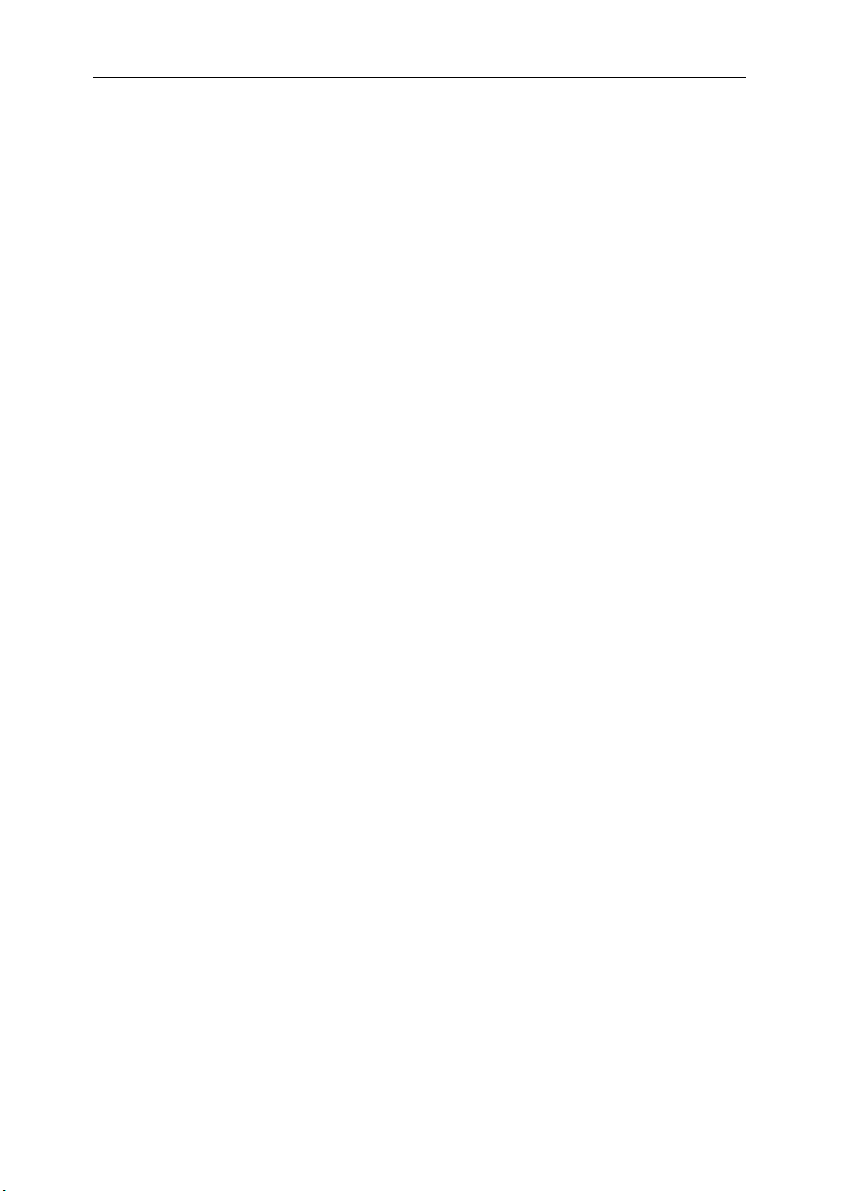
Содержание 7
ПРИЛОЖЕНИЕ C. ЗАО "АШМАНОВ И ПАРТНЕРЫ "........................................... 142
ПРИЛОЖЕНИЕ D. УКАЗАТЕЛЬ................................................................................ 143
Page 8

ГЛАВА 1. KASPERSKY ANTI-
SPAM 2.0 ENTERPRISE
EDITION / ISP EDITION
Kaspersky Anti-Spam Enterprise Edition / ISP Edition версии 2.0 является
программным комплексом, который осуществляет фильтрацию электронной
почты с целью защиты пользователей почтовой системы от нежелательных
анонимных массовых рассылок – спама.
Kaspersky Anti-Spam осуществляет фильтрацию входящей электронной
почты в процессе ее приема по SMTP-протоколу, т. е. до того, как письма
попадут в почтовые ящики пользователей. На основании правил, заданных
администратором, Kaspersky Anti-Spam обрабатывает
именно: доставляет получателю в неизменном виде, блокирует, генерирует
сообщение о невозможности приема письма, добавляет или изменяет
заголовок, и т. п.
Каждое входящее электронное письмо проверяется на присутствие в нем
признаков нежелательного сообщения (спама).
Во-первых, проверяются всевозможные атрибуты письма: адреса
отправителя и получателя (envelope), размер письма, его заголовки
(включая
следующие "подозрительные" ситуации:
заголовки From и To). В частности, фильтр обнаруживает
• наличие e-mail отправителя и получателей в "черных" списках; их
отсутствие в "белых" списках;
• наличие IP-адреса отправителя в "черных" списках; его отсутствие в
"белых" списках;
• наличие IP-адреса отправителя в том или ином DNS-based real time
black hole list (RBL);
сообщение, а
RBL (real time black hole list) – база данных IP-адресов
почтовых серверов с неконтролируемыми рассылками.
Такие почтовые сервера принимают почту от кого угодно и
отправляют ее далее кому угодно.
Если с какого-либо адреса постоянно рассылается спам, и
администрация сервера, через который идет рассылка, не
принимает никаких мер, можно сообщить о спамере в RBL.
Спамера занесут
автоматически запрещать прием почты с этого почтового
в базу данных, что дает возможность
Page 9

Kaspersky Anti-spam 2.0 Enterprise Edition / ISP Edition 9
сервера.
Некоторые из служб RBL заносят в базу данных бесплатные
почтовые сервисы и другие "добропорядочные" сервера;
поэтому во избежание ложных срабатываний фильтра их
данными необходимо пользоваться с осторожностью.
• отсутствие сервера отправителя в DNS;
• соответствие одного из заголовков письма заданному шаблону
(regular expression);
• слишком большой размер письма.
Подробнее об анализе почтовых сообщений см. в п. 4.3.1 на стр. 28.
Во-вторых, используется контентная фильтрация, т. е. анализируется
содержание самого письма (включая заголовок Subject) и файлов
вложений
1
. Применяются лингвистические алгоритмы, основанные на
сравнении с письмами-образцами и на поиске характерных терминов (слов
и словосочетаний).
Письма, не подпадающие под параметры какого-либо правила и алгоритма
контентной фильтрации, отправляются адресатам в неизменном виде.
Над письмами, в которых обнаружены те или иные признаки
нежелательной корреспонденции, выполняются действия, указанные в
правилах
фильтрации (см. п. 4.3 на стр. 27).
Профили (наборы правил) фильтрации, а также списки адресов, на которые
они ссылаются, и другие настройки Kaspersky Anti-Spam редактируются
администратором почтового сервиса при помощи программы вебконфигуратор.
1
Проверяются вложения форматов Plain text, HTML, Microsoft Word, RTF;
подробнее см. п. 4.3.2 на стр. 29.
Page 10

10 Kaspersky Anti-spam 2.0 Enterprise Edition / ISP Edition
Kaspersky Anti-Spam поставляется вместе с предустановленными
профилями (наборами правил) фильтрации, обеспечивающими
эффективное обнаружени е спама и несколько вариантов его
обработки. Прежде, чем приступить к использованию Фильтра,
ознакомьтесь с предлагаемыми схемами фильтрации (см. п. 4.4 на
стр. 38) и выберите оптимальные для вас.
Если вы хотите отредактировать предустановленные профили
фильтрации или создать новые, внимательно прочитайте главы
данного Руководства, посвященные логике работы Фильтра (см.
п. 4.3 на стр. 27) и его настройке с помощью программы вебконфигуратор (Глава 5 на стр. 52).
Отнеситесь к настройке Фильтра с максимальным вниманием.
Неправильная настройка может привести:
• к неэффективности работы Фильтра (большинство
нежелательных сообщений пропускается);
• к потере "нормальной" (желательной) почты.
Компания "Ашманов и Партнеры"
совершенствованию и пополнению лингвистических данных, используемых
для обнаружения спама. Для эффективной борьбы со спамом необходимо
регулярно получать последнюю версию таких данных с помощью скрипта
получения обновлений (см. Глава 6 на стр. 96).
постоянно ведет работу по
Мы настоятельно рекомендуем настроить автоматический запуск
обновления данных из cron с частотой не менее 4-6 раз в день.
Мы желаем вам успешной работы с Kaspersky Anti-Spam и надеемся, что
вы оцените его важные преимущества:
• использование методов искусственного интеллекта для анализа
содержания почтовых сообщений (контентной фильтрации);
• объединение всех методов фильтрации в едином модуле,
возможность
• централизованное управление всеми правилами фильтрации через
единый веб-интерфейс.
их комбинирования;
1.1. Что нового в версии 2.0
В версии 2.0 Kaspersky Anti-Spam по сравнению с предыдущей версией
существенно доработаны и расширены следующие возможности:
Page 11

Kaspersky Anti-spam 2.0 Enterprise Edition / ISP Edition 11
• Интеграция в почтовые системы. При стандартной установке
Kaspersky Anti-Spam 2.0 интегрируется в почтовую систему, уже
установленную у пользователя, в качестве фильтрующего модуля.
Поддерживаются почтовые системы: Postfix, Sendmail, Qmail, Exim,
Communigate Pro
• Реализован новый инсталлятор. Kaspersky Anti-Spam 2.0
распространяется в виде стандартных пакетов: rpm, deb для Linux и
tgz для FreeBSD, которые устанавливаются при помощи штатных
инсталляторов, входящих в состав операционных систем Linux и
FreeBSD.
• Улучшены пользовательские свойства:
• Улучшена система записи в журнал системных событий
(syslog), появилась возможность собирать статистические
данные о количестве обработанных писем и о процентном
соотношении спама и не спама стандартными для unixсистем средствами анализа отчетов.
• Разметка писем, признанных спамом, стала более удобной:
метка ставится в начало темы письма.
• Повышена стабильность работы приложения:
• Решены проблемы функционирования приложения на
операционных системах Linux Red Hat 9, Suse 9, Red Hat
Enterprise Edition и пр.
• Из состава приложения сключена устаревшая утилита
проверки лицензий (kavuccsf). Новый лицензионный модуль
стабильно работает на различных версиях Linux и FreeBSD.
• Из состава приложения исключен устаревший http-сервер
(_httpd). Для работы с веб-конфигуратором используется
стандартный сервер thttpd (возможно также использование
сервера apache).
• Повышена производительность работы приложения в два раза, а
также оптимизирована работа со службами RBL: повышена
скорость выполнения запросов.
• Повышено качество распознавания спама:
• Улучшено качество распознавания спама со вложенными
картинками; внедрена технология GSG-2.
• Добавлена возможность проверки IP-адресов не только
последнего транспортного агента (relay), но и всех
предыдущих (на основе разбора заголовков
Received).
Page 12

12 Kaspersky Anti-spam 2.0 Enterprise Edition / ISP Edition
• Улучшено качество разбора писем в формате HTML:
алгоритмы фильтрации "невидимого" текста, случайных
последовательностей и пр.
• Добавлен анализ писем в формате UUE-Encoded.
• Разработана OEM-версия приложения. Наряду с готовыми
решениями (Kaspersky Anti-Spam 2.0 Enterprise и Kaspersky AntiSpam 2.0 ISP) сформирован SDK для интеграции механизмов
фильтрации спама в OEM-решения.
1.2. Лицензионная политика
Kaspersky Anti-Spam 2.0 имеет два вида лицензирования:
• лицензирование по трафику (объему почты, прошедшему через
фильтр) за определенный период времени;
• по почтовым адресам.
Во втором случае контроль за использованием Kaspersky Anti-Spam
ведется по количеству и именам обрабатываемых почтовых адресов в
течение периода действия лицензии.
В программе веб-конфигуратор на закладке settings в соответствии с
ключевым файлом формируется список лицензированных почтовых
адресов (см. п. 5.2.7.2 на стр. 93). Общее количество адресов не должно
превышать число, оговоренное лицензией. Почтовые сообщения,
содержащие адреса, заведенные сверх лицензированного объема или не
указанные вообще, фильтроваться не будут (почтовые сообщения будут
доставляться в неизменном виде).
Не забудьте перед началом использования Фильтра
отредактировать список лицензированных получателей!
1.3. Аппаратные и программные
требования к системе
Для корректной работы Kaspersky Anti-Spam необходимо соответствие
системы следующим аппаратным и программным требованиям:
• Операционная система Linux или FreeBSD 4.x, работающая на
платформе Intel x86.
Page 13

Kaspersky Anti-spam 2.0 Enterprise Edition / ISP Edition 13
• Процессор Intel Pentium III с частотой не менее 500 MHz.
• Оперативная память не менее 256 MБ.
• Наличие установленных программ wget, bzip2.
• Наличие одной из почтовых систем: Sendmail, Postfix, Exim, Qmail,
Communigate Pro.
1.4. Комплект поставки
Программный продукт вы можете приобрести у наших дистрибьюторов
(коробочный вариант), а также в одном из интернет-магазинов (например,
www.kaspersky.ru
Если вы приобретаете продукт в коробке, то в комплект поставки
программного продукта входят:
• запечатанный конверт с установочным компакт-диском, на котором
записаны файлы программного продукта;
• руководство пользователя;
• лицензионный ключ, записанный на установочный компакт-диск;
• регистрационная карточка (с указанием серийного номера продукта);
• лицензионное соглашение.
, раздел Электронный магазин).
Перед тем как распечатать конверт с компакт-диском, внимательно
ознакомьтесь с лицензионным соглашением.
При покупке продукта в интернет-магазине вы копируете продукт с вебсайта "Лаборатории Касперского", в дистрибутив которого помимо самого
продукта включено также данное руководство. Лицензионный ключ либо
включен в дистрибутив, либо отправляется вам по электронной почте по
факту оплаты.
1.4.1. Лицензионное соглашение
Лицензионное соглашение – это юридическое соглашение между вами и
ЗАО "Лаборатория Касперского", в котором указано, на каких условиях вы
можете пользоваться приобретенным вами программным продуктом.
Внимательно прочитайте лицензионное соглашение!
Page 14

14 Kaspersky Anti-spam 2.0 Enterprise Edition / ISP Edition
Если вы не согласны с условиями лицензионного соглашения, вы можете
вернуть коробку с Антивирусом Касперского дистрибьютору, у которого она
была приобретена, и получить назад сумму, уплаченную за подписку. При
этом конверт с установочным компакт-диском должен оставаться
запечатанным.
Открывая запечатанный пакет с установочным компакт-диском или
устанавливая продукт на компьютер, вы
условия лицензионного соглашения.
тем самым принимаете все
1.4.2. Регистрационная карточка
Пожалуйста, заполните отрывной корешок регистрационной карточки, по
возможности наиболее полно указав свои координаты: фамилию, имя,
отчество (полностью), телефон, адрес электронной почты (если она есть), и
отправьте ее дистрибьютору, у которого вы приобрели программный
продукт.
Если впоследствии у вас изменится почтовый/электронный адрес или
телефон, пожалуйста, сообщите об этом в организацию, куда
отправлен корешок регистрационной карточки.
Регистрационная карточка является документом, на основании которого вы
приобретаете статус зарегистрированного пользователя нашей компании.
Это дает вам право на техническую поддержку в течение срока подписки.
Кроме того, зарегистрированным пользователям, подписавшимся на
рассылку новостей ЗАО "Лаборатория Касперского", высылается
информация о выходе новых программных продуктов.
был
1.5. Сервис для
зарегистрированных
пользователей
ЗАО "Лаборатория Касперского" предлагает своим легальным
пользователям большой комплекс услуг, позволяющих увеличить
эффективность использования Антивируса Касперского.
Приобретя подписку, вы становитесь зарегистрированным пользователем
программы и в течение срока действия подписки получаете следующие
услуги:
• предоставление новых версий данного программного продукта;
Page 15

Kaspersky Anti-spam 2.0 Enterprise Edition / ISP Edition 15
• консультации по вопросам, связанным с установкой, настройкой и
эксплуатацией данного программного продукта, оказываемые по
телефону и электронной почте;
• оповещение о выходе новых программных продуктов Лаборатории
Касперского и о новых вирусах, появляющихся в мире (данная услуга
предоставляется пользователям, подписавшимся на рассылку
новостей ЗАО "Лаборатория Касперского").
Консультации по вопросам функционирования и использования
операционных систем, а также работы различных технологий не
проводятся.
1.6. Принятые обозначения
Текст документации выделяется различными элементами оформления в
зависимости от его смыслового назначения. В расположенной ниже
таблице приведены используемые условные обозначения.
Оформление Смысловое назначение
Жирный шрифт
Примечание.
Внимание!
Чтобы выполнить
действие,
1. Шаг 1.
2. …
Задача, пример
Названия меню, пунктов меню, окон,
элементов диалоговых окон и т. п.
Дополнительная информация,
примечания.
Информация, на которую следует
обратить особое внимание.
Описание последовательности
выполняемых пользователем шагов и
возможных действий.
Постановка задачи, примера для
реализации возможностей
программного продукта
Page 16

16 Kaspersky Anti-spam 2.0 Enterprise Edition / ISP Edition
Оформление Смысловое назначение
Решение
[ключ] – назначение ключа.
Текст информационных
сообщений и командной
строки
Реализация поставленной задачи
Ключи командной строки.
Текст конфигурационных фай,
информационных сообщений
программы и командной строки.
Page 17

ГЛАВА 2. СОСТАВ И
АРХИТЕКТУРА KASPERSKY
ANTI-SPAM
Начиная с версии 2.0, Kaspersky Anti-Spam не является
полнофункциональным почтовым агентом (MTA), способным принимать
почту, пересылать ее или доставлять сообщения в почтовые ящики
конечных пользователей. Эти функции выполняет почтовая система (MTA),
установленная на сервере.
Kaspersky Anti-Spam 2.0:
1. интегрируется в почтовую систему;
2. получает от нее письма;
3. производит проверку на наличие в них признаков спама;
4. в зависимости от
модификацию писем (проставляет и модифицирует заголовки,
меняет список получателей);
5. возвращает письма почтовой системе для дальнейшей доставки.
Внутренняя архитектура Kaspersky Anti-Spam представлена на рис. 1.
Клиентские модули предназначены для интеграции Kaspersky Anti-Spam в
различные почтовые системы. Каждый клиентский мод уль учитывает
особенности конкретной почтовой системы и выбранного способа
интеграции.
В поставку Kaspersky Anti-Spam включены клиентские модули
систем Sendmail, Postfix, Exim, Qmail и Communigate Pro.
Как правило, клиентский модуль устанавливается в MTA в качестве
фильтра и обеспечивает прием от почтовой системы писем, подлежащих
фильтрации, и возврат в нее модифицированных писем.
Запуск клиентских модулей осуществляется почтовой системой. MTA может
запустить несколько клиентских процессов для параллельной обработки
нескольких писем. Подробнее о клиентских модулях и способах их
интеграции в почтовые системы см. раздел A.3 на стр. 105.
полученного результата производит
для почтовых
Page 18

18 Kaspersky Anti-spam 2.0 Enterprise Edition / ISP Edition
ф
др
у
почтовые ящики
конечных
чателей
пол
ИНТЕРНЕТ
K
ASPERSKY ANTI-SPAM
ПОЧТОВАЯ СИСТЕМА
(MTA)
Клиентский
модуль
С
ЕРВЕР ФИЛЬТРАЦИИ
Фильтрующий сервис
Автоматическое
обновление базы
фильтрации через
Мастер-процесс
Интернет (sfupdates)
(ap-process-server)
Данные
Лицензионный
сервис
(kas-license)
Процесс
фильтрации
(ap-mailfilter)
ключевой
айл
список лицензированных
почтовых
есов
а
Рисунок 1. Внутренняя архитектура Kaspersky Anti-Spam
база фильтрации
профили
фильтрации и
локальные
списки
web-конфигуратор
Скрипт
кофигурации
(ap-mft-config.cgi)
http-сервер
(kas-thttpd)
Page 19

Состав и архитектура Kaspersky Anti-Spam 19
Вне зависимости от особенностей того или иного клиентского модуля,
взаимодействие клиента и основной части Kaspersky Anti-Spam – сервера
фильтрации – осуществляется единообразно с использованием
внутреннего протокола обмена данными через сетевой или локальный
сокет.
Сервер фильтрации отвечает на запросы обращающихся к нему клиентов,
принимает от них письма для проверки и возвращает им результаты.
При использовании стандартной
процедуры инсталляции почтовая система
с интегрированным в нее клиентским модулем и сервер фильтрации
устанавливаются на одной и той же машине.
Однако существует возможность установить сервер фильтрации Kaspersky
Anti-Spam на отдельном сервере: в этом случае клиенты, работающие на
другом компьютере (сервере), будут обмениваться данными с сервером
фильтрации через локальную сеть по протоколу TCP.
Работая
на выделенном компьютере, сервер фильтрации может
обслуживать сразу несколько почтовых серверов при условии, что
мощности используемого компьютера достаточно для обработки
суммарного почтового трафика.
В состав сервера фильтрации входят:
• фильтрующий сервис, который, собственно, и осуществляет
проверку писем;
• лицензионный сервис, проверяющий наличие действительного
ключевого файла и работающий со списком лицензированных
почтовых адресов;
• скрипт автоматической загрузки и компиляции обновлений базы
фильтрации;
• веб-конфигуратор;
• вспомогательные программы и скрипты.
Работа фильтрующего сервиса осуществляется под управлением
мастер-процесса (ap-process-server), который:
• отслеживает запросы на соединение с процессом фильтрации,
поступающие от клиентов;
• при отсутствии свободных процессов фильтрации запускает новые;
• отслеживает статус запущенных процессов (свободен/занят
);
• при поступлении сигналов (например, SIGHUP) передает их
дочерним процессам.
Page 20

20 Kaspersky Anti-spam 2.0 Enterprise Edition / ISP Edition
При значительном объеме почтового трафика количество запущенных
процессов фильтрации может доходить до нескольких десятков. При
снижении нагрузки на почтовую систему свободные фильтрующие
процессы прекращают работу. Максимальное и минимальное количество
запущенных фильтрующих процессов определяется настройками в
конфигурационном файле мастер-процесса (см. п. A.1.2 на стр. 101).
Процесс фильтрации при старте загружает профили (наборы правил)
фильтрации и открывает базу фильтрации (набор данных для контентного
анализа). После установления соединения с клиентом процесс фильтрации
получает от него заголовки и тело письма, проводит анализ и возвращает
клиенту полученные результаты.
Анализ письма и применение к нему правил и профилей фильтрации
производится только при наличии действующего лицензионного ключа. В
случае,
когда действует лицензия по почтовым адресам, проверка письма
осуществляется только при наличии адреса получателя письма в списке
лицензированных почтовых адресов.
Все проверки, связанные с лицензированием, осуществляются
лицензионным сервисом (kas-license) по запросу от процесса
фильтрации.
Закончив обработку письма, процесс фильтрации не прекращает работу, а
ждет поступления нового запроса. Выполнение процесса фильтрации
завершается
после того, как он обработал максимальное для одного
процесса количество писем (обычно 300) или долгое время находится в
состоянии ожидания (idle).
Скрипт автоматической загрузки обновлений (sfupdates) запускается по
расписанию (через crontab) и обеспечивает скачивание через интернет и
компиляцию актуальной версии базы контентной фильтрации.
Веб-конфигуратор предоставляет администратору веб-интерфейс для
редактирования профилей и
правил фильтрации, ведения локальных
белых и черных списков, а также списка лицензированных почтовых
адресов.
Page 21

ГЛАВА 3. УСТАНОВКА
KASPERSKY ANTI-SPAM
Внимательно прочитайте данную главу, а также файл readmeinstall, в котором могут содержаться наиболее свежие
рекомендации по установке программы.
3.1. Подготовка к установке
Прежде чем приступить к установке Kaspersky Anti-Spam:
• убедитесь, что система соответствует аппаратным и программным
требованиям для установки Kaspersky Anti-Spam (см. п. 1.3 на
стр. 12);
• убедитесь, что в вашем распоряжении имеется лицензионный ключ
для продукта Kaspersky Anti-Spam 2.0 (Enterprise или ISP Edition);
• убедитесь, что установлены программы wget, bzip2, perl;
• убедитесь, что почтовая система, установленная на вашем сервере,
функционирует корректно;
• сохраните
системы.
резервные копии конфигурационных файлов почтовой
Рекомендуем вам выполнять инсталляцию продукта в нерабочее
время или тогда, когда поток почтовых сообщений наименьший!
Установка Kaspersky Anti-Spam производится в три этапа:
1. установка программ, входящих в состав Kaspersky Anti-Spam;
2. установка лицензионного ключа;
3. интеграция с почтовой системой.
Page 22

22 Kaspersky Anti-spam 2.0 Enterprise Edition / ISP Edition
3.2. Установка программ,
входящих в состав Kaspersky
Anti-Spam
Установка Kaspersky Anti-Spam должна осуществляться
пользователем root.
Дистрибутив Kaspersky Anti-Spam 2.0 распространяется в нескольких
вариантах:
• rpm-пакет для большинства версий операционной системы Linux
(RedHat, SuSe, Mandrake, Fedora, ASP Linux, Alt Linux и др.);
• deb-пакет для Debian Linux;
• tgz-пакет для операционной системы FreeBSD;
• архив tar.gz с shell-инсталлятором для операционных систем без
менеджера пакетов (например, Slackware).
Для установки Kaspersky Anti-Spam из rpm-пакета выполните
команду:
rpm –i
<имя_пакета>
Для установки Kaspersky Anti-Spam из deb-пакета выполните
команду:
dpkg –i
Для установки Kaspersky Anti-Spam из tgz-пакета выполните
команду:
pkg_add
Для установки Kaspersky Anti-Spam из архива tar.gz выполните
команды:
tar xzvf <имя_архива>
cd <имя_распакованного_дистрибутива>
./install.sh
<имя_пакета>
<имя_пакета>
Page 23

Установка Kaspersky Anti-Spam 23
В процессе инсталляции будут выполнены следующие действия:
• создание пользователя и группы mailflt, необходимых для работы
Kaspersky Anti-Spam;
• установка всех программ, входящих в состав Kaspersky Anti-Spam,
в каталог /usr/local/ap-mailfilter;
• создание и установка скрипта запуска фильтрующего сервиса (approcess-server), лицензионного сервиса (kas-license) и http-сервера
(kas-thttpd), который выполняется при перезапуске операционной
системы;
• запуск необходимых программ
• создание записи в crontab пользователя mailflt для
автоматического запуска скрипта загрузки обновлений базы
контентной фильтрации.
В результате сервис фильтрации Kaspersky Anti-Spam будет установлен и
запущен на вашем сервере, однако для того, чтобы осуществлялась
фильтрация почтовых сообщений, необходимо выполнить установку
лицензионного ключа и интеграцию Kaspersky Anti-Spam с почтовой
системой.
и сервисов;
3.3. Установка лицензионного
ключа
Лицензионный ключ в соответствии с приобретенной лицензией
поставляется вместе дистрибутивом Kaspersky Anti-Spam.
Если по каким-либо причинам в вашем распоряжении нет
лицензионного ключа, обратитесь в службу поддержки
Лаборатории Касперского (support@kaspersky.com).
Установка лицензионного ключа производится командой:
/usr/local/ap-mailfilter/bin/install-key
<имя_ключевого_файла>
В случае если лицензионный ключ не установлен или не действителен,
Kaspersky Anti-Spam не осуществляет фильтрацию почты, однако
работоспособность почтовой системы не нарушается: все письма
доставляются получателям без проверки и соответствующей разметки.
Page 24

24 Kaspersky Anti-spam 2.0 Enterprise Edition / ISP Edition
Необходимо также учитывать, что в случае использования лицензии по
почтовым адресам проверка осуществляется только для получателей,
адреса которых входят в список лицензированных почтовых адресов (в
пределах количества, оговоренного лицензией).
Не забудьте перед началом использования Фильтра ввести список
лицензированных почтовых адресов!
3.4. Интеграция Kaspersky AntiSpam с почтовой системой
Интеграция Kaspersky Anti-Spam с почтовой системой заключается в
установке в почтовую систему клиентского модуля и внесении
соответствующих изменений в ее конфигурационные файлы.
Эти действия выполняются автоматически при помощи универсального
скрипта настройки MTA или при помощи скриптов настройки конкретной
почтовой системы.
Подробная информация о способах интеграции клиентских модулей и об
изменениях, которые вносятся в конфигурационные
систем, приведена в разделе A.3 на стр. 105.
файлы почтовых
Для интеграции Kaspersky Anti-Spam с почтовой системой,
установленной на вашем сервере, запустите универсальный
скрипт настройки MTA:
/usr/local/ap-mailfilter/bin/MTA-config.pl
В большинстве случаев этот скрипт определит тип используемого MTA и
внесет необходимые изменения в его конфигурационные файлы.
Однако, если ваш MTA установлен или настроен нестандартно, то скрипт
MTA-config.pl может не найти конфигурационных файлов. В этом случае
нужно воспользоваться
программы:
Для интеграции Kaspersky Anti-Spam с почтовой системой
Sendmail выполните команду:
/usr/local/ap-mailfilter/bin/sendmail-config.pl
скриптом настройки конкретной почтовой
Page 25

Установка Kaspersky Anti-Spam 25
Для интеграции Kaspersky Anti-Spam с почтовой системой Postfix
выполните команду:
/usr/local/ap-mailfilter/bin/postfix-config.pl
Для интеграции Kaspersky Anti-Spam с почтовой системой Exim
выполните команду:
/usr/local/ap-mailfilter/bin/exim-config.pl
Для интеграции Kaspersky Anti-Spam с почтовой системой Qmail
выполните команду:
/usr/local/ap-mailfilter/bin/qmail-config.pl
Интеграция Kaspersky Anti-Spam с почтовой системой Communigate Pro
осуществляется через веб-интерфейс почтовой системы (см. п. A.3.6.3 на
стр. 120.
Page 26

ГЛАВА 4. РАБОТА С
KASPERSKY ANTI-SPAM И
ПРИНЦИПЫ ФИЛЬТРАЦИИ
4.1. Настройка параметров
фильтрации
Kaspersky Anti-Spam предоставляет вам мощный инструментарий для
обнаружения спама в потоке входящей электронной почты. Действия с
подозрительными письмами могут быть как самыми жесткими (отказ
принять сообщение), так и достаточно мягкими (например, приписать
сообщению дополнительный заголовок-"ярлык" для последующей
обработки в почтовой программе получателя почты). Применение
различных действий к различным типам спама – прерогатива
администратора почтового сервиса.
Дистрибутив Kaspersky Anti-Spam включает набор предустановленных
профилей фильтрации, обеспечивающих эффективную фильтрацию спама
и альтернативные способы обработки распознанных спамерских писем
(подробнее см. п. 4.4 на стр. 38).
Правила и профили фильтрации и порядок их применения могут быть
отредактированы системным администратором через программу вебконфигуратор (см. Глава 5 на стр. 52). Кроме того, при помощи
конфигуратора администратор имеет возможность включать и выключать
использование тех или иных профилей.
веб-
Редактирование профилей фильтрации должно осуществляться с
большой осторожностью, поскольку даже небольшие изменения
могут привести к серьезным нежелательным последствиям:
ложным срабатываниям Фильтра или снижению качества
распознавания спама.
Настройка всех параметров работы Фильтра осуществляется через
удобный веб-интерфейс, предоставляемый программой веб-конфигуратор.
Порядок работы с программой веб-конфигуратор и настройки параметров
фильтрации
описаны в Глава 5 на стр. 52.
Page 27

Работа с Kaspersky Anti-Spam и принципы фильтрации 27
Настоятельно рекомендуем вам прежде, чем приступать к
настройке правил фильтрации, ознакомиться с принципами их
применения, которые описаны в п. 4.3 на стр. 27.
4.2. Порядок обновления данных
Для анализа содержания писем Kaspersky Anti-Spam использует Базу
контентной фильтрации, включающую образцы спамерских писем,
характерные термины и другие данные. База постоянно обновляется и
расширяется лингвистической лабораторией компании "Ашманов и
Партнеры", поэтому для максимально эффективной борьбы со спамом вам
необходимо регулярно скачивать ее обновление.
Доставка обновлений осуществляется через интернет Скриптом получения
обновлений. Мы настоятельно
обновлений в crontab. Периодичность его запуска желательно установить
на уровне один раз в час.
По умолчанию обновления данных Фильтра скачиваются со следующего
адреса: ftp://downloads1.kaspersky-labs.com/sfupdates
необходимости этот адрес может быть заменен на альтернативный.
Обновления могут быть инкрементальными (добавление в базу новых
записей) или полными (новая версия базы полностью заменяет старую);
выбор и доставка необходимых для обновления файлов, компиляция Базы
контентной фильтрации и перезапуск фильтрующего сервиса
осуществляются автоматически.
Подробнее об обновлении Базы контентной фильтрации
стр. 96.
рекомендуем включить скрипт получения
; в случае
см. Глава 6 на
4.3. Принципы фильтрации
Обработка почтового сообщения заключается в последовательном
применении к нему правил фильтрации.
Каждое правило фильтрации состоит из неупорядоченного множества
условий и упорядоченного набора действий:
• обработка почтового сообщения начинается с анализа: проверяется
выполнение условий, описанных в правиле;
• если хотя бы одно из условий не выполнено, обработка сообщения
данным правилом прекращается без выполнения
действий;
каких-либо
Page 28

28 Kaspersky Anti-spam 2.0 Enterprise Edition / ISP Edition
• если все условия выполнены, над сообщением последовательно
производятся действия, описанные в правиле (в том порядке, в
котором они заданы).
Правила объединяются в группы – профили фильтрации. Профили
фильтрации бывают двух типов:
• общие – для всех сообщений, независимо от их адресата;
• персональные – для сообщений, направленных отдельным
адресатам.
4.3.1. Анализ адресов, заголовков и
размера письма
В правилах фильтрации могут быть описаны условия следующих типов (а
также их отрицания):
• IP-адрес сервера, с которого получено сообщение, (т. е.
посылающего почтового relay'я) совпадает с указанным;
• IP-адрес сервера, с которого получено сообщение, входит в
указанный список;
• какой-либо из сервисов DNS-based RBL, входящих в указанный
список, выдает сообщение о "
которого получено сообщение;
• IP-адрес отправителя отсутствует в DNS;
• e-mail отправителя совпадает с указанным;
• e-mail отправителя входит в указанный список;
• e-mail получателя (одного из получателей, если их несколько)
совпадает с указанным;
• e-mail получателя (одного из получателей, если их несколько) входит
в указанный список;
• сообщение имеет какой-либо заголовок
указанным именем);
• сообщение имеет заголовок с указанным именем (например, From
или To), соответствующий указанному шаблону (regular expression);
• общий размер письма превышает указанный предел;
• содержимое письма отнесено к определенной категории спама (см.
п. 4.3.2 на стр. 29).
неблагонадежности" сервера, с
указанного типа (т. е. с
Page 29
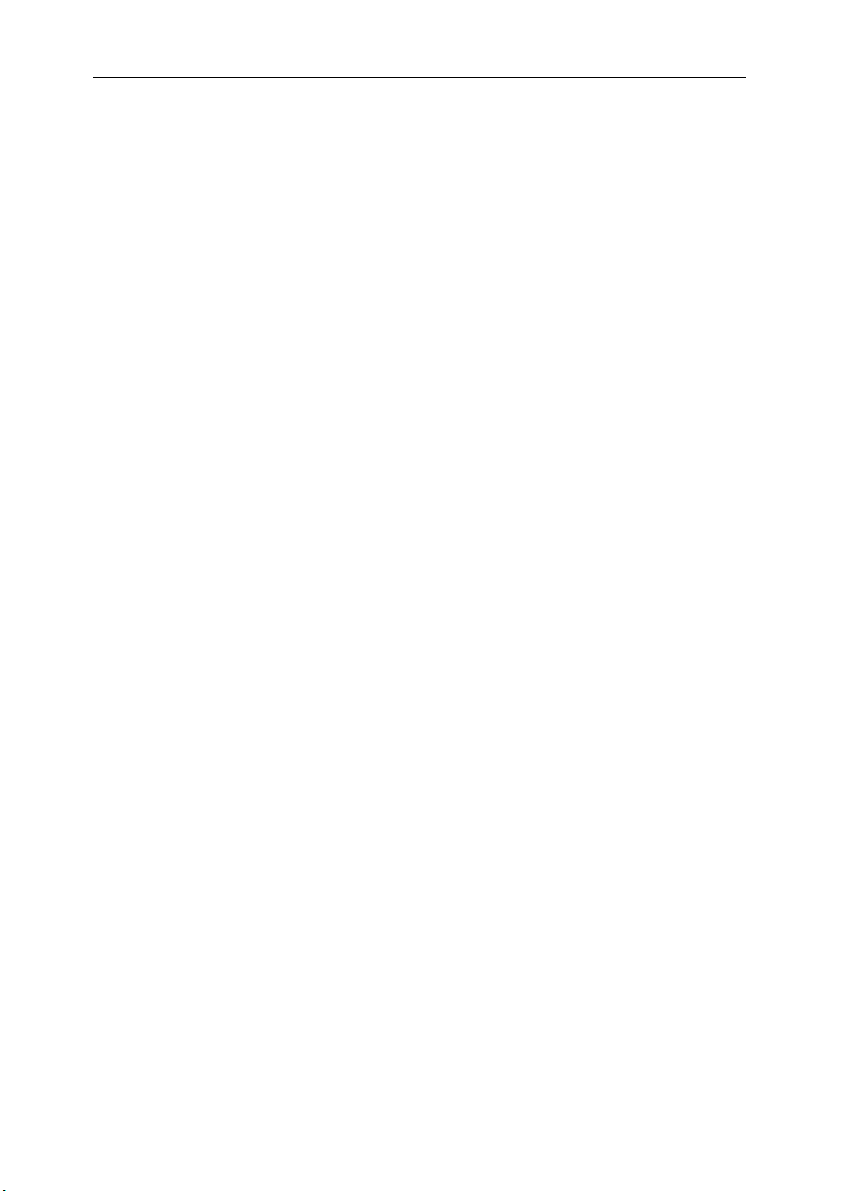
Работа с Kaspersky Anti-Spam и принципы фильтрации 29
Списки, на которые ссылаются правила фильтрации, бывают следующих
типов:
• списки IP-адресов – содержат IP-адреса в формате aaa.bbb.ccc.ddd
или aaa.bbb.ccc.ddd/nn;
• списки e-mail – содержат адреса e-mail в формате
user@hostname.domain или @hostname.domain, во втором случае
подразумевается любой пользователь указанного домена;
• списки служб DNS-based RBL – содержат названия зон, которые
используются для формирования запроса к DNS с целью проверки
IP-адреса на его присутст вие в "черном" списке (например, для
проверки IP=202.103.129.8 через zone="blackholes.mail-abuse.org"
формируется запрос к DNS с именем домена
8.129.103.202.blackholes.mail-abuse.org).
Проверка e-mail получателя производится:
• в общих профилях – по полному списку получателей;
• в персональных профилях – по списку тех из получателей исходного
сообщения, для которых данный профиль применяется.
Правило фильтрации может
различных типов. Например, могут блокироваться письма, у которых
получатель принадлежит к списку А, а отправитель – списку В (В – "черный
список" для получателей из списка А).
содержать одновременно несколько условий
4.3.2. Анализ содержания письма –
контентная фильтрация
Электронное письмо может не иметь никаких формальных признаков спама
– быть направленным конкретному получателю с адреса, еще не попавшего
ни в какие черные списки – и при этом содержать "сомнительную"
информацию. Для того чтобы распознать и обработать такие письма (на
русском и английском языках), используются алгоритмы контентной
фильтрации.
С использованием технологий искусственного
содержание самого письма (включая заголовок Subject), а также вложений
(прикрепленных файлов) в следующих форматах:
• текстовый: plain text (ASCII, не multibyte);
• HTML (2.0, 3.0, 3.2, 4.0, XHTML 1.0);
• Microsoft Word (версии 6.0, 95/97/2000/XP);
интеллекта анализируется
Page 30

30 Kaspersky Anti-spam 2.0 Enterprise Edition / ISP Edition
• RTF.
Задача Kaspersky Anti-Spam состоит в том, чтобы уменьшить поток
нежелательной корреспонденции, засоряющей почтовые ящики
пользователей. Стопроцентное обнаружение нежелательной
корреспонденции не может быть гарантировано – в частности и
потому, что слишком жесткие критерии неизбежно привели бы к
"отфильтровыванию" части полезной корреспонденции.
Для обнаружения писем с "сомнительным" содержанием используются два
основных метода:
• сравнение с
письмами-образцами (путем сопоставления их
лексических составов);
• обнаружение характерных терминов – слов и словосочетаний.
Все данные, используемые Kaspersky Anti-Spam для контентной
фильтрации – рубрикатор (иерархический список категорий), образцы
писем, характерные термины и т. п. – хранятся в Базе контентной
фильтрации.
Лингвистическая лаборатория компании "Ашманов и Партнеры"
ведет постоянную работу по пополнению и совершенствованию
Базы контентной фильтрации. Поэтому рекомендуется регулярно
обновлять данные Базы (см. Глава 6 на стр. 96). Системный
администратор может также добавлять в Базу новые образцы
спамерских писем (см. п. 5.2.6 на стр. 89).
По результатам контентного анализа почтовое сообщение может быть
отнесено
к одной или нескольким категориям рубрикатора Базы контентной
фильтрации.
Устанавливая правила фильтрации с помощью программы вебконфигуратор (см. Глава 5 на стр. 52), системный администратор должен
задавать и правила обработки почтовых сообщений, отнесенных к
различным категориям рубрикатора
2
.
Безусловным приоритетом системного администратора при
настройке Фильтра должно быть сохранение всей "полезной"
корреспонденции, поскольку потеря одного важного письма может
принести конечному пользователю значительно больший вред, чем
получение десятков несанкционированных писем. Во избежание
2
Отнесение письма к одной из категории рубрикатора необязательно означает, что
письмо содержит спам. Например, письмо, содержащее нецензурную лексику,
будет отнесено к категории Obscene. Эту категорию системный администратор при
желании может просто игнорировать (не упоминать ее в условиях правил).
Page 31

Работа с Kaspersky Anti-Spam и принципы фильтрации 31
потери нужной корреспонденции рекомендуется применять к
письмам, "отбракованным" по результатам контентного анализа,
только мягкие способы обработки. Например:
• дописывать в заголовок Subject предупреждение "[Спам]";
• приписывать дополнительный заголовок Keywords=...,
позволяющий получателям перенаправлять такие письма в
специальные папки средствами своих почтовых клиентов.
4.3.3. Действия над письмами
Если для почтового сообщения выполнены условия, описанные в правиле
фильтрации (см. п. 4.3.1 на стр. 28 и п. 4.3.2 на стр. 29), то к сообщению
применяются описанные в этом правиле действия.
Действия бывают:
• "жесткими" – выполнение такого действия завершает обработку
письма;
• "полужесткими" – выполнение такого действия завершает
выполнение действий текущего правила и всех правил
профиля, однако к письму могут быть применены правила других
профилей;
• "нежесткими" – после выполнения такого действия продолжается
выполнение других действий текущего правила, а также других
правил из того же и/или других профилей.
В одном правиле может быть описано несколько действий, но если какоелибо из них жесткое или
письма данным правилом (а также всеми другими правилами текущего
профиля) прекращается, и никакие последующие действия не "сработают".
Порядок действий внутри одного правила жестко задан.
В правилах фильтрации могут быть описаны действия следующих типов:
• "Жесткие" действия:
• reject – отказаться принимать данное сообщение на уровне
SMTP-chat.
посылающему почтовому серверу ошибку 550 в процессе
приема письма по протоколу SMTP. Текст сообщения об
ошибке может быть задан с помощью программы вебконфигуратор (см. п. 5.2.7 на стр. 91).
В персональном профиле вместо действия reject
выполняется комбинация действий bounce + black hole
полужесткое, то после его выполнения обработка
Фильтрующий сервер возвращает
текущего
Page 32

32 Kaspersky Anti-spam 2.0 Enterprise Edition / ISP Edition
(поскольку персональный профиль может действовать
только для части адресатов, а "частичный" отказ от приема
письма невозможен).
• black hole – уничтожить сообщение (не пересылать его
дальше), не генерируя никаких уведомлений отправителю.
Правилами с действием данного типа следует
пользоваться с осторожностью: письмо
полностью уничтожается и не может быть
восстановлено.
В общем профиле блокируется доставка сообщения всем
получателям, в персональном – тем, для которых действует
данный персональный профиль.
• accept – переслать сообщение адресату (адресатам) без
изменения, т. е. в том виде, который оно получило в
результате предшествующей обработки. При выполнении
данного действия сообщение безотлагательно
пересылается; никакие другие правила фильтрации к нему
не применяются. Правила с действием accept
используются для реализации "белых" списков.
Кроме того, accept выполняется по умолчанию в конце
обработки любого письма (копии письма), если только не было
выполнено одно из действий reject или black hole:
o в конце частного профиля для всех получателей
данного частного профиля;
o после выполнения всех частных профилей для всех
необработанных получателей.
• "Полужесткое" действие skip – прекратить выполнение всех правил
текущего профиля фильтрации и перейти к выполнению следующего
профиля (если порядок выполнения профилей это предусматривает,
см. п. 4.3.4 на стр. 34).
В персональном профиле действие skip равнозначно действию
accept.
• "Нежесткие" действия:
• bounce – сгенерировать уведомление
письмо для почтового сервера, от которого оно получено.
Вместе с таким уведомлением посылается оригинальное
сообщение в качестве вложения. Текст уведомления может
быть задан с помощью программы веб-конфигуратор (см.
п. 5.2.7 на стр. 91). Обработка сообщения продолжается, и,
об отказе принять
Page 33

Работа с Kaspersky Anti-Spam и принципы фильтрации 33
если не сработало другое правило, блокирующее доставку,
оно будет доставлено получателю (получателям).
• change recipient – изменить список получателей
сообщения:
o заменить адреса всех получателей на адрес (список
адресов), указанный в правиле (
o удалить указанный адрес получателя (delete);
o добавить к списку получателей адрес (список адресов),
указанный в правиле (
add).
replace all);
При задании списка новых получателей, может
использоваться макропеременная
${SMTP_FROM},
обозначающая адрес отправителя сообщения, указанный в
SMTP-envelope.
• change header – изменить указанный в правиле заголовок
сообщения:
o удалив старое значение заголовка с указанным именем
(если он у сообщения уже был), дописать новое,
указанное в правиле (replace);
o оставив без изменения старое значение заголовка
(если он у сообщения уже был), дописать к нему новое
значение, указанное в правиле (add);
o добавить новый заголовок с указанным именем и
значением; заголовок добавляется в начало списка
заголовков; наличие в письме других заголовков с тем
же именем никак не контролируется (create);
o удалить все заголовки с указанным именем, если они
были у сообщения (delete).
Это действие позволяет приписать сообщению признаки, на
основе которых клиентское ПО (например, Microsoft
Outlook) сможет произвести фил ьтрацию или
сортировку писем после их доставки в почтовый ящик
пользователя.
При указании нового значения заголовка может быть
использован оператор
${CATEGORY}, обозначающий список
категорий спама, полученный при контентном анализе текста
сообщения. Такой список может быть записан, например, в
заголовок Keywords.
Page 34

34 Kaspersky Anti-spam 2.0 Enterprise Edition / ISP Edition
В общем профиле изменение заголовков производится для
всех получателей сообщения, в персональном – для тех, для
которых действует данный персональный профиль.
4.3.4. Порядок применения профилей и
правил фильтрации
4.3.4.1. Порядок применения профилей
Как было сказано выше, профили фильтрации могут быть общими (их
правила выполняются для всех адресатов любого письма) и
персональными (их правила выполняются для конкретных адресатов).
Обработка письма осуществляется по следующей схеме:
1. для всего письма в целом выполняются правила одного общего
профиля фильтрации3; если при этом сработало правило с
жестким действием, выполнение которого означает
прекращение дальнейшей обработки сообщения (см. п. 4.3.3 на
стр. 31), никакие другие профили к данному сообщению не
применяются;
2. если обработка письма не завершена и у письма несколько
получателей, для каждого получателя создается виртуальная
копия письма;
3. для каждой копии письма выполняются правила одного
персонального профиля фильтрации, либо просто выполняется
действие accept;
4. на этом обработка письма заканчивается; перед отправлением
писем получателям и/или отказов отправителям виртуальные
копии, различающиеся только получателями, объединяются.
4
3
В предустановленном комплекте профилей фильтрации срабатывают два общих
профиля фильтрации, один из которых (выполняемый первым) – скрытый, то есть
его редактирование через веб-конфигуратор не предусмотрено. Этот скрытый
профиль, обеспечивающий распознавание подозрительных заголовков письма,
автоматически обновляется через интернет вместе с Базой контентной фильтрации.
4
Копия виртуальная, т. к. в реальности копии письма создаются только в тот
момент, когда оказывается, что для разных получателей оно должно быть
обработано по-разному.
Page 35

Работа с Kaspersky Anti-Spam и принципы фильтрации 35
Выбор общего профиля, срабатывающего на этапе 1, одинаков для всех
обрабатываемых писем и осуществляется тривиальным способом.
Программа веб-конфигуратор позволяет системному администратору
создать несколько общих профилей фильтрации, однако "включить"
(сделать активным) можно только один из них; правила остальных
профилей не выполняются.
Выбор персонального профиля, срабатывающего на этапе 3, более
сложен; он осуществляется
отдельно для каждой виртуальной копии
(точнее, для каждого адресата).
Программа веб-конфигуратор позволяет системному администратору
создавать и подключать персональные профили в произвольном
количестве и порядке. Администратор задает список получателей каждого
персонального профиля; такой список может быть и пустым.
Администратор имеет возможность выписать список получателей
непосредственно или через ссылку на один
из имеющихся списков адресов
электронной почты (см. п. 5.2.2.1 на стр. 58).
Для каждой виртуальной копии письма выбирается и выполняется первый
по порядку персональный профиль, в списке получателей которого есть
адресат данной виртуальной копии. (Если получатель письма указан в
списках нескольких профилей, для него всегда будет срабатывать только
первый из них.)
Если такого профиля нет, т. е. адресата нет ни в одном из списков,
выполняется первый по порядку профиль с пустым списком получателей.
Таким образом, этот профиль применяется по умолчанию для писем всем
адресатам, не упомянутым в других персональных профилях
5
.
Наконец, если и такого профиля нет, для данной виртуальной копии по
умолчанию выполняется действие accept, и на этом выполнение этапа 3
завершается.
Таким образом, к каждому сообщению всегда применяется один общий
(активный) профиль, а затем, если обработка сообщения не завершена в
общем профиле, для каждого из получателей применяется один из
персональных профилей (или не применяется никакой, если для данного
получателя не найдено "подходящего" персонального профиля).
5
Другие частные профили с пустым списком пользователей не применяются
никогда.
Page 36

36 Kaspersky Anti-spam 2.0 Enterprise Edition / ISP Edition
Если в результате применения общего профиля список
получателей был изменен, то персональные профили применяются
для измененного списка получателей; изменение же списка
получателей в персональном профиле не оказывает влияния на
применение персональных профилей – для вновь появившегося
получателя другой персональный профиль применен не будет.
Внутри каждого профиля правила применяются в соответствии с
их
порядком, до тех пор, пока в текущем профиле не кончатся правила, либо
пока в одном из правил не будет выполнено жесткое или полужесткое
действие.
4.3.4.2. Модификация письма в процессе
обработки
Существуют два типа действий, при выполнении которых письмо
изменяется. Change recipient меняет список адресатов письма, а change
header – какой-либо из его заголовков.
Оба действия нежесткие, и после их выполнения обработка письма
продолжается. При этом последующие действия применяются уже к
измененной версии письма
Пусть, например, для почтового сообщения с адресатом x
выполнено действие change recipient, меняющее x на y. Теперь
для этого сообщения сработает правило, условием которого будет
наличие у письма адресата y. А правило, требующее наличия
адресата x, наоборот, не сработает.
Если в процессе применения общего профиля список адресатов изменился,
то создание виртуальных
каждой из них пройдут уже в соответствии с обновленным списком.
При выполнении персонального профиля все действия производятся над
одной виртуальной копией письма. Несмотря на то, что она "привязана" к
конкретному адресату, действие change recipient вполне может к ней
применяться, т. е. ее адресат может быть изменен
6
.
копий и выбор персонального профиля для
.
6
При этом первоначальные значения заголовков и т. п. сохраняются и при
необходимости используются; так, вызов Библиотеки контентной фильтрации
осуществляется с использованием исходного вида заголовка Subject.
Page 37

Работа с Kaspersky Anti-Spam и принципы фильтрации 37
Изменение адресата в процессе выполнения персонального
профиля не означает, что к сообщению теперь должны
применяться правила другого профиля (соответствующего новому
адресу получателя). Продолжается выполнение правил текущего
персонального профиля, который был выбран для
первоначального адресата данной копии.
4.3.4.3. Результаты работы Фильтра
Результаты работы Фильтра для письма (или его виртуальной копии для
конкретного адресата) в конечном счете определяются тем, какие действия
были выполнены, и в каком порядке.
Наибольшее влияние на "судьбу" письма обычно оказывает действие,
выполняемое последним. Поэтому сводка возможных результатов
обработки письма (копии) ниже приводится в зависимости от последнего
действия.
Выше уже
одно из "жестких" действий – reject, black hole или accept – то в конце
обработки accept выполняется по умолчанию. Таким образом, последним
может быть только одно из трех указанных действий.
Действие skip в сводке не упоминается, поскольку это действие влияет
только на порядок применения
непосредственно с письмом не предусматривает.
Последнее действие – reject
Последнее действие – black hole
говорилось, что если для письма (копии) не было выполнено
правил, но никаких операций
В случае срабатывания действия reject при выполнении общего
профиля письмо отвергается на уровне SMTP-протокола;
посылающему серверу возвращается код ошибки 550.
Действия, которые могли предшествовать reject – генерация
уведомления (bounce), изменение заголовка или адресата (change
header, change recipient) – фактически игнорируются.
При выполнении персонального
на bounce + black hole.
Адресатам сообщение не доставляется.
Уведомление об отказе принять письмо отправителю не посылается
(если только до выполнения black hole не было выполнено действие
bounce).
профиля действие reject заменяется
Page 38

38 Kaspersky Anti-spam 2.0 Enterprise Edition / ISP Edition
Если до black hole было выполнено bounce, сообщение (копия)
адресатам не доставляется, но отправителю посылается
уведомление об отказе принять письмо.
Изменение заголовка или адресата (change header, change
recipient), которые могли быть выполнены до black hole, фактически
игнорируются.
В общем профиле блокируется доставка сообщения всем
получателям, в персональном – тем, для которых действует данный
персональный профиль.
Последнее
действие – accept
Письмо доставляется адресатам.
При этом дополнительные нежесткие действия, которые могли быть
выполнены до accept, оказывают на результат непосредственное
влияние. (Это влияние может быть комплексным, если выполнено
несколько дополнительных действий.)
Если выполнено действие change recipient, письмо доставляется по
измененному списку адресов. Например, письмо может быть
отправлено на специальный служебный адрес
Если выполнено действие change header, письмо доставляется с
измененными заголовками.
Если выполнено действие bounce, отправителю посылается
уведомление об отказе принять письмо. (Это уведомление может
не соответствовать действительности, поскольку на деле письмо
может быть доставлено.)
для архивации.
4.4. Профили фильтрации,
поставляемые с Фильтром
После установки Kaspersky Anti-Spam на компьютер на нем имеется
комплект предустановленных профилей, которые позволяют сразу после
инсталляции приступить к фильтрации спама.
По умолчанию устанавливается следующий режим фильтрации:
• при оценке признаков спама применяется средняя ("стандартная")
степень строгости (действует общий профиль Spam Detection
Standard);
• распознанные сообщения доставляются адресатам; при этом они
маркируются метками в заголовке
Subject.
Page 39

Работа с Kaspersky Anti-Spam и принципы фильтрации 39
Далее описаны состав предустановленного комплекта профилей
фильтрации и логика выполняемых им операций, дано сравнение
альтернативных профилей.
Администратор имеет возможность изменить заданные по умолчанию
настройки, в том числе предусмотреть для разных пользователей свой
режим обработки распознанных сообщений (реакцию на спам) (см. п. 4.4.2
на стр. 43).
Внимательно прочитайте также файл readme-profiles, в котором
содержится наиболее свежая информация о предустановленных
профилях, в том числе об изменениях, которые могли произойти со
времени написания данного текста.
4.4.1. Этапы работы предустановленных
профилей фильтрации
Обработка каждого письма включает три этапа:
1. выявление формальных признаков спама: анализ заголовков
письма;
2. оценка письма; при необходимости – дополнительные проверки;
3. обработка писем, распознанных как спам, вероятный спам и др.
За каждый из этих этапов отвечает отдельный профиль. Для первого этапа
предусмотрен один общий профиль; профили, которые будут работать на
втором
и третьем этапах, вы можете выбирать самостоятельно.
4.4.1.1. Выявление признаков спама: анализ
заголовков письма
На первом этапе обработки почтовых сообщений выявляются формальные
признаки спама – "подозрительные" заголовки и их комбинации. Для этого
используется "скрытый" общий профиль Analize Message Headers, который
хранится в файле hidden/formal.xml.
Например, если в конце заголовка Subject стоит значительное количество
пробелов, а за ними бессмысленная последовательность букв вроде
'TVIWEGEQO', то это письмо, скорее всего, спам.
Почтовая
поэтому наличие в письме такого заголовка одновременно с X-Mailer: The
Bat!... – признак спама.
программа The Bat! не проставляет заголовка X-MSMail-Priority,
Page 40

40 Kaspersky Anti-spam 2.0 Enterprise Edition / ISP Edition
Правила, позволяющие выявлять спамерские письма по их заголовкам,
достаточно сложны и, главное, внесение в них даже незначительных
изменений может привести к большому числу ложных срабатываний.
Поэтому мы не предусмотрели редактирование профиля Analize Message
Headers через программу веб-конфигуратор.
Мы не рекомендуем также редактировать этот профиль вручную.
Если же вы все-таки решите сделать это, соблюдайте
МАКСИМАЛЬНУЮ осторожность.
Кроме того, данный профиль может обновляться автоматически через
интернет.
Если Вы решите поддерживать данный профиль самостоятельно и
отказаться от автоматического получения его новых версий, вам
необходимо удалить строку ALLOW_UPDATES=yes в начале
файла hidden/formal.xml.
На выходе данного этапа в письмо добавляются следующие специальные
заголовки:
• X-SpamTest-Method – заголовок, содержащий информацию о том,
какие заголовки оценены как "подозрительные";
• X-SpamTest-Info – заголовок, содержащий информацию
именно "проблемы" выявлены.
о том, какие
4.4.1.2. Оценка письма
Выполнение данного этапа обуславливается следующими общими
профилями:
• Spam Detection Standard (файл detect-standard.xml). Данный
профиль активирован по умолчанию после установки Фильтра.
• Spam Detection Standard (no RBL & DNS check) (файл detect-
standard-no-rbl.xml).
• Spam Detection Soft (файл detect-soft.xml).
• Spam Detection Soft (no RBL & DNS check) (файл detect-soft-no-
bl.xml).
• Spam Detection Hard (файл detect-hard.xml).
• Spam Detection Hard (no RBL & DNS check) (файл detect-hard-no-
rbl.xml).
Данные профили различаются:
Page 41

Работа с Kaspersky Anti-Spam и принципы фильтрации 41
• "строгостью" оценки признаков спама (профили Soft признают
спамом меньше писем, а профили Hard – больше писем);
• использованием или неиспользованием проверок по RBL (а также на
наличие посылающего сервера в DNS).
Подробнее о различиях между разными общими профилями, входящими в
комплект, см. п. 4.4.2.3 на стр. 48.
На данном этапе письмо прежде всего проверяется по локальным "черным"
и "белым" спискам e-mail и IP-адресов.
пополняться пользователем (администратором) при помощи программы
веб-конфигуратор (см. п. 5.2.5 на стр. 80).
Далее оценивается, достаточно ли результатов выполненного ранее
анализа заголовков письма для того, чтобы признать это письмо спамом.
Среди проверок, осуществляемых на первом этапе и учитываемых
на данном, могут быть и проверки на нечитаемые "восточные"
кодировки - например, китайскую.
Если кто-либо из пользователей получает письма в таких
кодировках, соответствующие правила необходимо найти и
удалить из применяемого вами общего профиля.
Если проведенных проверок недостаточно (письмо не получило статус
"Спам
"), последовательно осуществляются дополнительные проверки:
• проверки по трем различным спискам служб RBL (DNS-based real
time black hole lists), начиная от наиболее надежного;
• проверка на наличие посылающего сервера в DNS;
• контентная фильтрация (проверка содержания письма).
После каждой из них письмо снова оценивается, и, в случае признания его
спамом, проверки прекращаются. Контентная фильтрация – наиболее
важная, но и наиболее ресурсоемкая
последней
На выходе данного этапа в письмо добавляется следующие специальные
заголовки:
• X-SpamTest-Categories
том, какие контентные категории были присвоены письму по
результатам контентной фильтрации.
• X-SpamTest-Status
статус письма по результатам всех проверок: SPAM, Probable Spam,
Trusted или Not Detected. Данный заголовок используется при
последующей обработке письма персональными профилями. Он
– заголовок, содержащий информацию о
– заголовок, указывающий на окончательный
Эти списки должны составляться и
проверка, поэтому она выполняется
Page 42
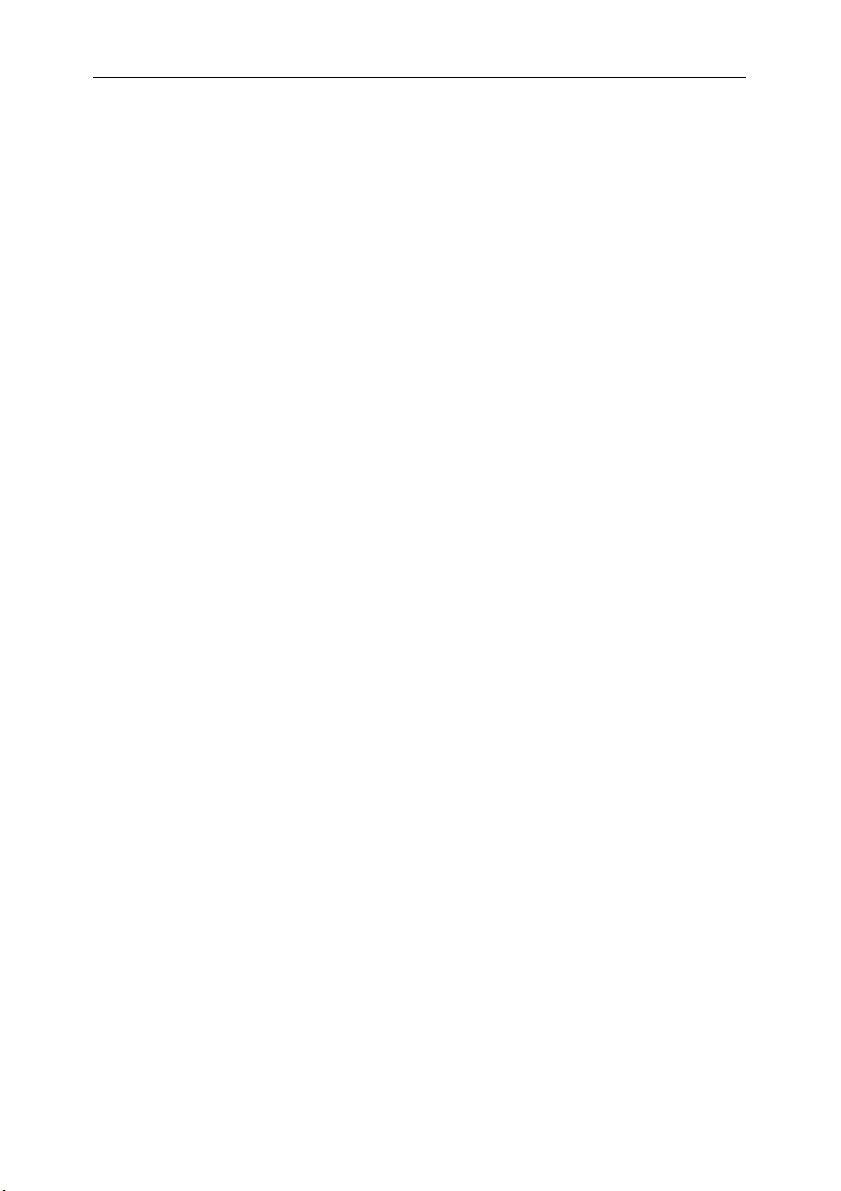
42 Kaspersky Anti-spam 2.0 Enterprise Edition / ISP Edition
может также использоваться для обработки письма почтовым
клиентом получателя.
4.4.1.3. Реакция на спам
На данном этапе проверки почтового сообщения используются следующие
персональные профили:
• Marking Spam - Subject (файл do-mark-subject.xml) Данный профиль
активирован по умолчанию после установки Фильтра.
• Marking Spam - Keywords (файл do-mark-keywords.xml).
• Archiving Spam (файл do-archive.xml).
• Archiving/Rejecting Spam (файл do-archive-or-reject.xml).
• root: No Filtering (файл rcpt-root.xml).
Письмо обрабатывается в соответствии с результатами, полученными на
предыдущих этапах. Различные действия над письмом выполняются
зависимости от следующих условий:
• какой окончательный статус (заголовок X-SpamTest-Status) оно
получило;
• какие контентные категории (заголовок X-SpamTest-Categories)
были ему присвоены;
может учитываться, в частности, отнесено ли письмо к категориям
Obscene (содержащее грубые выражения) или Formal Messages
(сообщения почтовых роботов об отказе принять письмо из-за
заражения вирусом, о невозможности доставить
получении открытки и т. п.).
• какие методы были применены для распознания спама (заголовок XSpamTest-Method).
Ниже описывается, как различные персональные профили реагируют на
письма различных статусов. Профиль root: No Filtering в сводке не
участвует, поскольку он всегда "пропускает" письмо получателю в
неизменном виде.
Статус SPAM
• Профиль Marking Spam - Subject: доставляет письмо
маркирует меткой [!! SPAM] в заголовке Subject.
• Профиль Marking Spam - Keywords: доставляет письмо
получателю, маркирует заголовком Keywords, в котором
письмо адресату, о
получателю,
в
Page 43

Работа с Kaspersky Anti-Spam и принципы фильтрации 43
указываются статус письма и/или присвоенные контентные
категории.
• Профиль Archiving Spam: пересылает письмо на адрес, указанный в
правиле 1.
• Профиль Archiving/Rejecting Spam: в зависимости от методов,
использованных для обнаружения спама, отвергает письмо (reject)
или пересылает его на адрес, указанный в правиле 3.
Статус Probable Spam
• Профили
Archiving/Rejecting Spam: доставляют письмо получателю,
добавляют метку [?? Probable Spam] в заголовке Subject
зависимости от распознанной контентной категории метка может
меняться; например, если распознана категория Приглашения на
семинары, конференции, выставки, вместо этой метки используется
метка [?? Seminars etc.]).
• Профиль Marking Spam - Keywords: доставляет письмо
получателю, маркирует заголовком Keywords, в котором
указываются статус письма и/или присвоенные контентные
категории.
Статус Trusted
Все профили доставляют письмо получателю.
Статус Not detected
• Профили Marking Spam - Subject, Archiving Spam,
Archiving/Rejecting Spam: доставляют письмо получателю; если
письмо отнесено к категории Obscene или Formal Messages, оно
может маркироваться соответствующей меткой в заголовке Subject.
• Профиль Marking Spam - Keywords: доставляет письмо
получателю;
если письму приписаны какие-либо контентные категории, маркирует
заголовком Keywords, в котором они указываются.
Marking Spam - Subject, Archiving Spam,
4.4.2. Настройка предустановленных
(в
профилей фильтрации
Настройка профилей фильтрации осуществляется через програму
веб-конфигуратор, работа с которой подробно описана в п. Глава 5
на стр. 52.
Page 44

44 Kaspersky Anti-spam 2.0 Enterprise Edition / ISP Edition
Предлагаемые профили реализуют лишь часть имеющихся возможностей
Фильтра. Язык условий и действий, подробно описанный в п. 4.3 на стр. 27,
предоставляет практически неограниченные возможности его настройки.
Мы рекомендуем начать с использования имеющихся профилей, а затем, в
случае необходимости, видоизменять их или создавать новые профили,
используя имеющиеся, как образцы.
Так, например, вы можете задать
которые будут использоваться программой по умолчанию для всех
пользователей (см. п. 4.4.2.1 на стр. 44), а также конкретизировать их для
отдельных пользователей (см. п. 4.4.2.2 на стр. 46). Предусмотрена
возможность регулирования степени строгости фильтрации почтового
трафика (см. п. 4.4.2.3 на стр. 48).
Вы может вести собственные данные, помогающие распознанию спама:
• "черный"
• "черный" и "белый" списки IP-адресов;
• базу образцов спамерских писем.
Кроме того, вы можете менять списки служб RBL, на которые ссылаются
правила общих профилей (см. п. 4.4.1.2 на стр. 40).
Мы рекомендуем соблюдать максимальную осторожность при
добавлении к спискам служб RBL новых служб, поскольку это
может явиться причиной большого количества ложных
срабатываний фильтра.
Подробнее о редактировании списков см. в п. 5.2.5 на стр. 80; о пополнении
базы образцов спамерских писем см. в п. 5.2.6 на стр. 89.
и "белый" списки адресов e-mail;
условия обработки почтовых сообщений,
4.4.2.1. Выбор реакции на спам "по
умолчанию"
Предустановленный набор профилей предполагает несколько
альтернативных схем обработки распознанных сообщений (см. п. 4.4 на
стр. 38), таких как:
• маркирование в заголовке Subject (выполняется по умолчанию
после установки Фильтра);
• маркирование в заголовке Keywords;
• архивирование спама;
Page 45

Работа с Kaspersky Anti-Spam и принципы фильтрации 45
• отказ в приеме некоторых типов спама и архивирование остального
спама;
• отсутствие фильтрации.
За обработку писем, оцененных как спам (или вероятный спам), в
предустановленном комплекте отвечают персональные профили
фильтрации. Их выбор и настройка осуществляются на закладке personal
программы веб-конфигуратор (cм. п. 5.2.2 на стр. 57).
Для каждого обрабатываемого почтового сообщения сработает
первый по
порядку активный профиль, в котором:
• получатель, указанный в поле Valid for Recipient(s), является
лицензированным пользователем Kaspersky Anti-Spam;
• либо данный получатель входит в список, указанный в поле Valid for
Recipients List;
• либо никакие получатели не указаны.
Таким образом, первый по порядку активный персональный профиль, в
котором не указаны конкретные получатели, сработает по умолчанию для
всех
получателей, не учтенных в предшествующих активных профилях.
По умолчанию спамерские письма доставляются получателям и
маркируются в заголовке Subject.
Если вы хотите, чтобы по умолчанию спамерские письма
маркировались в заголовке Keywords (который, например,
показывается в Microsoft Outlook как поле Categories),
• активируйте профиль Marking Spam - Keywords;
• отключите другие персональные профили, работающие
для всех получателей.
Если вы хотите, чтобы по умолчанию письма, оцененные как
спам, отправлялись в архив (пересылались в отдельный
архивный почтовый ящик),
• активируйте профиль Archiving Spam;
• в правиле 1 этого профиля замените условный адрес
spam-archive@host.name на имя реального почтового
ящика, предназначенного для архивирования спама;
• отключите другие персональные профили, работающие
для всех получателей.
Page 46

46 Kaspersky Anti-spam 2.0 Enterprise Edition / ISP Edition
Если вы хотите, чтобы по умолчанию письма, признанные
спамом на основании ведущихся вами "черных списков" (см. ниже)
или данных служб RBL, отвергались (reject), а остальные письма,
оцененные как спам, отправлялись в архив,
• активируйте профиль Archiving/Rejecting Spam;
• в правиле 3 этого профиля замените условный адрес
spam-archive@host.name на имя реального почтового
ящика, предназначенного для архивирования
• отключите другие персональные профили, работающие для
всех получателей.
Мы не рекомендуем использовать этот профиль,
не говоря уже о возможных более жестких схемах
фильтрации, поскольку в случае ложного
распознавания спама восстановить не принятое
сервером письмо будет невозможно.
Если вы хотите по умолчанию пропускать все письма всем
лицензированным пользователям без ограничений и видимых
изменений,
• убедитесь, что профиль root: No Filtering активирован и
стоит первым в списке персональных профилей;
• примените данный профиль ко всем получателям:
o откройте профиль для редактирования;
o щелкните по кнопке Properties;
o отметьте радиокнопку Valid for Recipient(s) и очистите
соответствующее ей поле ввода.
При данной схеме фильтрации результаты распознавания спама
маркируются только специальным заголовком X-SpamTest-Status.
Подробнее о работе предустановленных персональных профилей см.
п. 4.4.1.3 на стр. 42.
спама
4.4.2.2. Выбор реакции на спам для
конкретных пользователей
Для разных пользователей могут работать разные персональные профили,
реализующие разные схемы фильтрации спама. Например, в
поставляемом комплекте правил:
Page 47
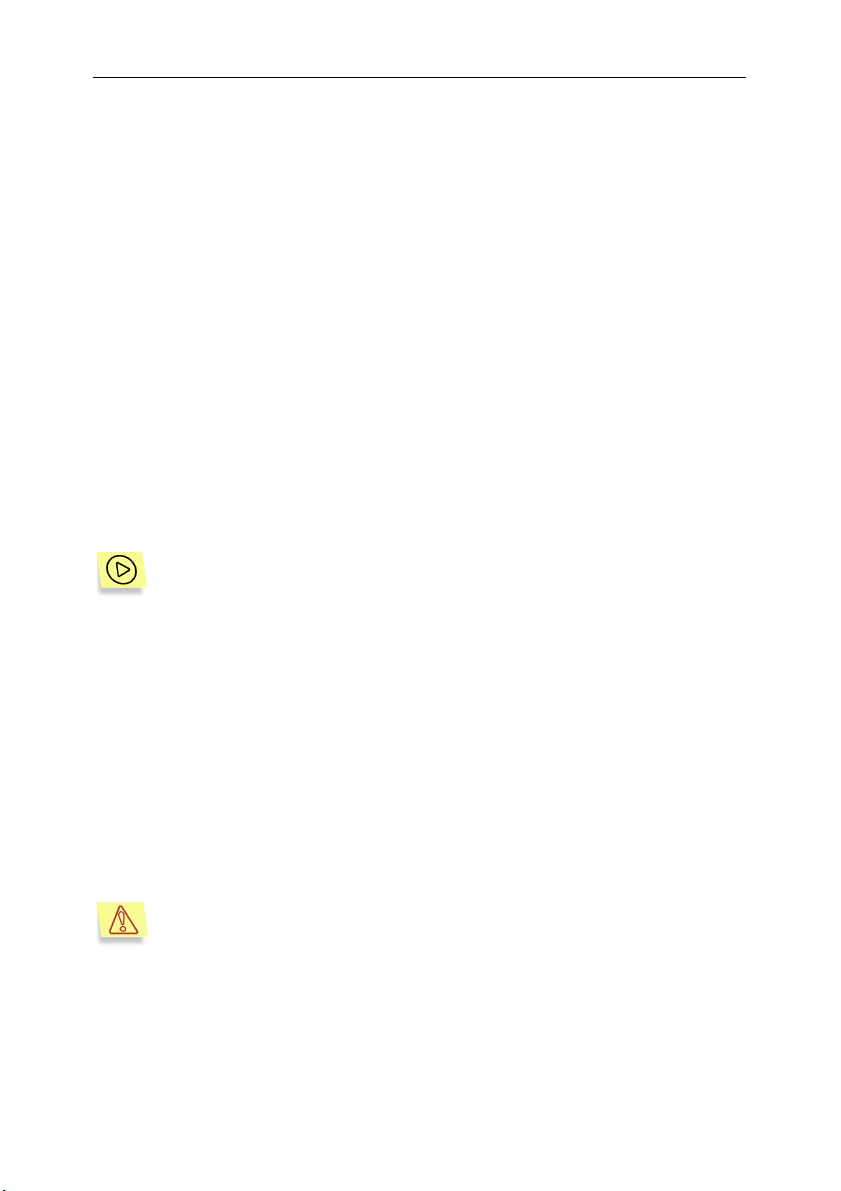
Работа с Kaspersky Anti-Spam и принципы фильтрации 47
• для пользователя root@host.name предусмотрена "нулевая" схема
фильтрации (все письма пропускаются без дополнительной
разметки);
• для остальных пользователей предусмотрена разметка писем в
заголовке Subject.
Чтобы для разных пользователей работали отдельные схемы фильтрации,
необходимо, чтобы:
1. соответствующие им профили были активны;
2. в них были указаны нужные пользователи;
3. профили были расположены в правильном
порядке.
Один из профилей целесообразно оставить работающим по умолчанию –
для всех пользователей, не указанных в остальных профилях. В этом
профиле список получателей почты, т. е. поле Valid for recipient(s),
необходимо оставить пустым.
Для каждого из остальных профилей необходимо указать, для каких
пользователей он активен.
Чтобы указать, для каких пользователей действует
персональный профиль,
• откройте профиль для редактирования, а затем нажмите на
кнопку Properties;
• введите адрес пользователя (или адреса пользователей) в
поле Valid for recipient(s),
или
выберите список пользователей в поле Valid for recipient
list предварительно создав его на закладке e-mails.
Порядок активных профилей очень важен, поскольку для каждого
пользователя
сработает только первый профиль, который для него
действителен.
Профиль, работающий по умолчанию, должен быть последним
активным профилем в списке. Он сработает для всех
пользователей, не охваченных предыдущими профилями, и
никакой профиль, идущий в списке после него, не будет применен.
Для профилей Archiving Spam (правило 1) и Archiving/Rejecting Spam
(правило 3) необходимо заменить условный адрес spam-archive@host.name
на имя реального почтового ящика, предназначенного для
архивирования
спама.
Page 48

48 Kaspersky Anti-spam 2.0 Enterprise Edition / ISP Edition
Адрес spam-archive@host.name – общий для всех получателей
данного профиля; поэтому если вы хотите, чтобы для разных
пользователей спам пересылался на разные адреса, необходимо
создать несколько копий таких профилей.
Рекомендуем переименовывать профили, работающие для конкретных
пользователей, таким образом, чтобы по названию было ясно, для каких
пользователей профиль работает (пример: root: No Filtering).
4.4.2.3. Выбор степени строгости фильтрации
За определение статуса письма (его оценки как спама, вероятного спама и
т. п.) отвечают общие профили. Их выбор осуществляются на закладке
common программы веб-конфигуратор (см. п. 5.2.1 на стр. 54).
Выбранный общий профиль работает для всех лицензированных
получателей почты. Мы рекомендуем использовать профиль Spam
Detection Standard, выбранный по умолчанию.
Если вы боитесь ложных срабатываний Фильтра, вы можете выбрать
профиль Spam Detection Soft, обеспечивающий более "мягкую"
фильтрацию (меньшее число писем распознается как спам). В частности,
для признания
только наиболее надежных служб RBL.
Если вы хотите, чтобы максимальное количество спамерских писем было
распознано Фильтром, даже за счет увеличения вероятности ложных
срабатываний, вы можете воспользоваться профилем Spam Detection
Hard.
Наконец, если вы вообще не хотите использовать проверки по службам
RBL (а также проверку на наличие посылающего
воспользуйтесь одним из профилей Spam
RBL). Они отличаются от соответствующих профилей Standard, Soft и
Hard только тем, что указанные проверки не выполняются.
Подробнее о работе общих профилей см. п. 4.4.1.2 на стр. 40.
письма спамом в этом профиле используются данные
сервера в DNS),
Detection Standard/Soft/Hard (no
4.4.3. Специальные заголовки,
проставляемые Фильтром
В процессе работы Фильтр может проставлять или модифицировать
следующие заголовки почтовых сообщений:
• X-SpamTest-Status;
• X-SpamTest-Method;
Page 49

Работа с Kaspersky Anti-Spam и принципы фильтрации 49
• X-SpamTest-Info;
• X-SpamTest-Categories;
• Keywords;
• Subject (только дописывание меток к заголовку).
Рассмотрим подробнее каждый из перечисленных заголовков.
X-SpamTest-Status – заголовок, который проставляется общими
профилями в каждое обработанное письмо (по одному на письмо);
содержит результат оценки письма. Может иметь следующие значения:
SPAM – письмо признано спамом;
•
Probable Spam – письмо с большой вероятностью представляет
•
собой спам, однако обнаруженные признаки спама не дают
утверждать это с достаточной уверенностью;
• Trusted – письмо пришло из известного источника (упомянутого в
одном из "белых списков") и должно быть принято независимо от
возможного наличия признаков спама;
• Not Detected – в письме не обнаружено признаков спама,
достаточных для
Данный заголовок может быть использован при обработке писем в
почтовом клиенте конечного получателя.
X-SpamTest-Method – заголовок, который проставляется скрытым общим
профилем Analize Message Headers или другими общими профилями
в письма, где обнаружены признаки спама. (При дальнейшей обработке
письма эти признаки могут быть признаны недостаточными, и письмо
может получить статус Not Detected или Trusted). Может иметь
следующие значения:
присвоения статуса SPAM или Probable Spam.
•
Local Lists – e-mail или ip-адрес отправителя письма встретился в
одном из "черных" или "белых" списков;
• Headers: ... (например, Headers: Suspicious To) – заголовки письма
содержат признаки спама; часть после двоеточия указывает на то,
какой именно из заголовков вызывает подозрения (в данном случае
заголовок To). Возможны следующие варианты:
• Suspicious From – подозрительный заголовок From.
• Suspicious Reply-To – заголовок Reply-To.
• Spamware Subject, Suspicious Subject – последние два
варианта относятся к заголовку Subject; в первом случае
вероятность спама выше.
Page 50

50 Kaspersky Anti-spam 2.0 Enterprise Edition / ISP Edition
• Spamware X-Mailer, Suspicious X-Mailer – аналогично, для
заголовка X-Mailer.
• Incompatible Headers – подозрительные сочетания
заголовков.
• Spamware Received – "спамерский" заголовок Received.
• Eastern Codepage – письмо в одной из "восточных"
кодировок (китайской, корейской, японской).
• и т. п.
• RBL: 'premium' list, RBL: 'reliable' list, RBL: 'standard' list – отправитель
письма зарегистрирован в одной из служб RBL, входящих в
соответствующие списки, начиная с наиболее надежного;
• DNS: not in DNS – сервер, с которого отправлено письмо, не
зарегистрирован в системе DNS;
• Content: Spam, Content: Probable Spam – контентный анализ
присвоил письму категорию SPAM или Probable Spam.
Заголовков X-SpamTest-Method в письме может быть несколько.
X-SpamTest-Info – заголовок, который имеет две различные функции:
• Во-первых, каждый профиль фильтрации, обрабатывающий письмо,
проставляет в данном заголовке свою метку.
• Во-вторых, заголовки X-SpamTest-Info могу т содержать более
подробную информацию о признаках спама, обнаруженных в письме
и зафиксированных в заголовках X-SpamTest-Method.
Заголовков X-SpamTest-Info в письме может быть несколько.
X-SpamTest-Categories – заголовок, который приписывается общими
профилями; содержит список категорий, приписанных письму в
результате контентного анализа (если такой анализ проводился, и если
по его результатам письму приписаны какие-либо категории).
Заголовок X-SpamTest-Categories в письме может быть только один.
Keywords – заголовок, который приписывается персональным профилем
Marking Spam - Keywords, если
письмо распознано как спам или
возможный спам, или если контентный анализ приписал письму какиелибо контентные категории.
Профиль Marking Spam - Keywords начинает свою работу со
стирания старых заголовков Keywords (если они были); другие
профили оставляют заголовки Keywords без изменения.
Page 51

Работа с Kaspersky Anti-Spam и принципы фильтрации 51
Subject – персональные профили Marking Spam - Subject, Archiving
Spam, Archiving/Rejecting Spam могут дописывать в конец
имеющегося заголовка Subject свои специальные метки, см. п. 4.4 на
стр. 38.
Page 52
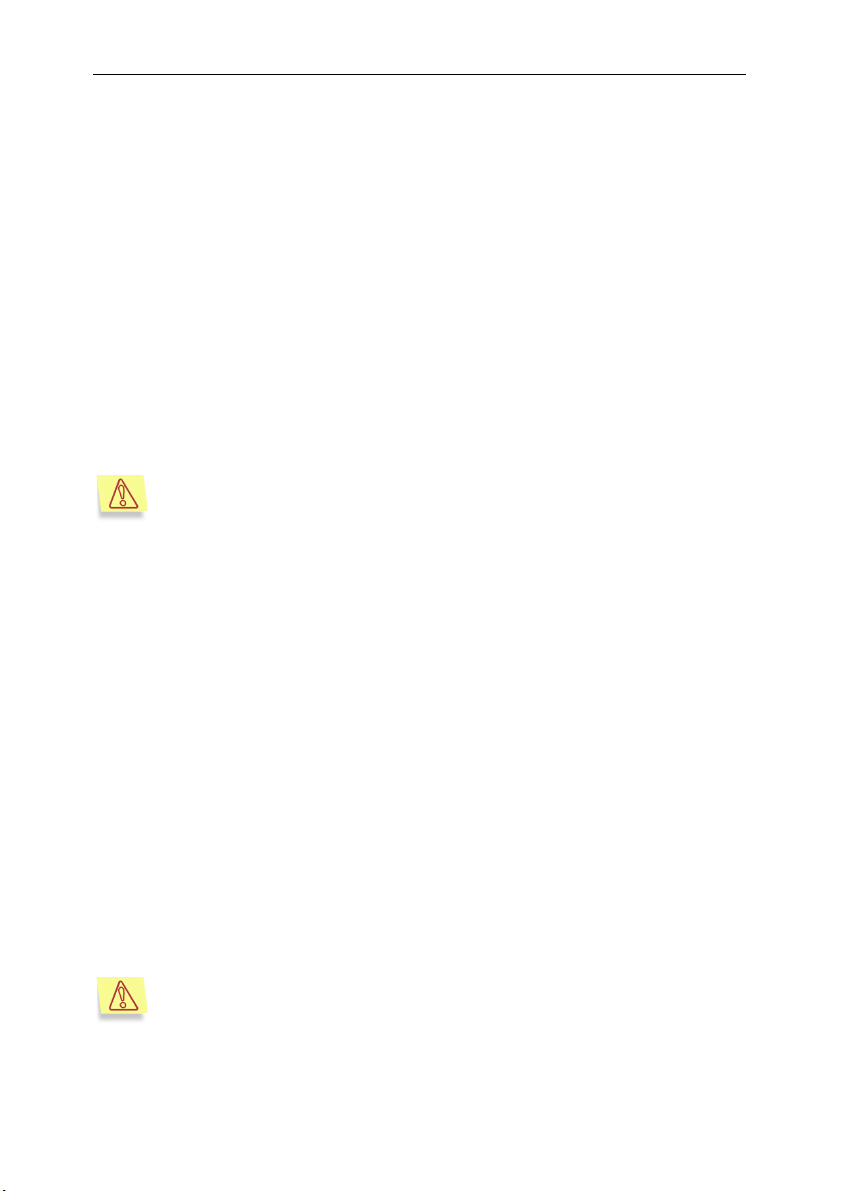
ГЛАВА 5. НАСТРОЙКА
ПАРАМЕТРОВ
ФИЛЬТРАЦИИ
Kaspersky Anti-Spam предоставляет администратору почтового сервера
мощный и удобный инструментарий для защиты пользователей от
нежелательной корреспонденции (спама). Логика фильтрации не
навязывается фильтром – администратор имеет возможность установить
ее самостоятельно в соответствии с политикой своей компании и
пожеланиями получателей почты.
Поскольку работа Kaspersky Anti-Spam полностью определяется
настройками, выполняемыми администратором, мы рекомендуем
отнестись к их осуществлению с максимальным вниманием.
Неправильная настройка может привести:
• к неэффективности работы Фильтра (большинство
нежелательных сообщений пропускается);
• к потере "нормальной" (желательной) почты.
Настройка всех параметров фильтрации осуществляется с помощью
программы веб-конфигуратор, которая позволяет создавать, редактировать
и удалять:
• профили (наборы правил) фильтрации – как общие, действующие
для всех пользователей, так и персональные, действующие для
отдельных пользователей или их групп;
• правила фильтрации (условия и соответствующие им действия),
управлять порядком
• "черные" и "белые" списки IP-адресов и e-mail, на которые могут
ссылаться правила фильтрации;
• списки DNS-based RBL.
их применения;
Прежде, чем приступить к настройке Фильтра, ознакомьтесь с
принципами его работы (см. п. 4.3 на стр. 27). Обратите особое
внимание на описание действий, выполняемых Фильтром (см.
п. 4.3.3 на стр. 31) и на порядок применения профилей и правил
фильтрации (см. п. 4.3.4 на стр. 34). Изучите образцы профилей
фильтрации, поставляемые с Фильтром.
Page 53

Настройка параметров фильтрации 53
Работа с программой веб-конфигуратор осуществляется удаленно
посредством любого веб-браузера.
5.1. Запуск программы вебконфигуратор
В состав Kaspersky Anti-Spam входит сервер thttpd (устанавливается под
именем kas-thhtpd). Он запускается на порту 2880 и обеспечивает доступ к
веб-конфигуратору по http.
Из соображений безопасности по умолчанию доступ к kas-thttpd разрешен
только с того же компьютера, на которой он установлен.
При необходимости разрешить удаленное администрирование Kaspersky
Anti-Spam, нужно:
• Изменить строчку host=127.0.0.1 на host=0.0.0.0 в файле
/usr/local/ap-mailfilter/etc/kas-thttpd.conf.
• Завести нового пользователя и задать пароль для доступа к веб-
конфигуратору при помощи программы /usr/local/ap-
mailfilter/bin/kas-htpasswd.
Чтобы запустить программу веб-конфигуратор,
1. Запустите веб-браузер.
2. В поле вода URL-адреса введите адрес
http://localhost::2880
5.2. Работа с программой вебконфигуратор
С помощью программы веб-конфигуратор вы можете выполнять удаленную
настройку параметров фильтрации:
• создавать и удалять общие профили фильтрации (см. п. 5.2.1 на
стр. 54);
• создавать и удалять персональные профили фильтрации (см. п. 5.2.2
на стр. 57);
Page 54

54 Kaspersky Anti-spam 2.0 Enterprise Edition / ISP Edition
• редактировать профили фильтрации, создавать и удалять правила
фильтрации (см. п. 5.2.3 на стр. 60);
• редактировать правила фильтрации (см. п. 5.2.4 на стр. 66);
• создавать, редактировать и удалять списки e-mail, IP-адресов и DNS-
based RBL (см. п. 5.2.5 на стр. 80);
• добавлять, редактировать и удалять образцы спамерских писем (см.
п. 5.2.6 на стр. 89);
• редактировать общие настройки Фильтра (см. п. 5.2.7 на
стр. 91).
5.2.1. Работа с общими профилями.
Закладка
На закладке common представлен список существующих общих профилей
(см. рис. 2) и ряд кнопок, позволяющих работать с ними:
• new – создать новый профиль (см. п. 5.2.1.1 на стр. 55);
• activate – активизировать выбранный профиль (см. п. 5.2.1.2 на
стр. 56);
• edit – перейти к редактированию параметров выбранного профиля
(см. п. 5.2.3 на стр. 60);
• delete – удалить выбранный профиль
•
и – передвинуть профиль на одну позицию,
соответственно, вверх или вниз.
Список профилей может не помещаться целиком в видимом окне
списка. В этом случае используйте полосу прокрутки справа от
него.
common
(см. п. 5.2.1.3 на стр. 57);
Page 55
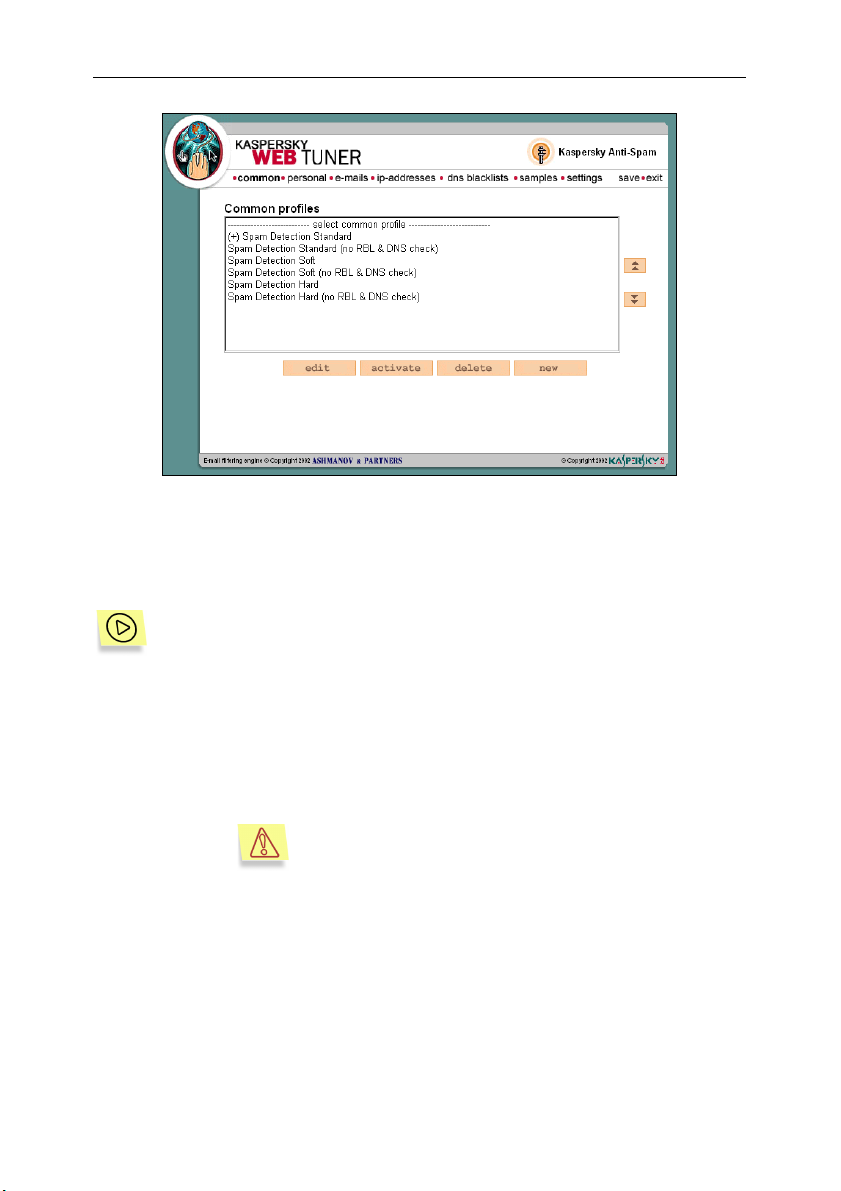
Настройка параметров фильтрации 55
Рисунок 2. Закладка common
5.2.1.1. Создание общего профиля
Чтобы создать общий профиль фильтрации,
1. Нажмите на кнопку new.
2. В открывшемся окне New common profile (см. рис. 3) введите
запрашиваемые параметры профиля:
• File – имя файла профиля. В поле ввода вручную введите
имя файла без расширения или с расширением xml);
Обязательно задайте значение параметра File,
иначе на экран будет выведено сообщение об
ошибке, и профиль создан не будет!
• Name – имя профиля. По умолчанию в качестве имени
профиля используется имя файла без расширения. Вы
можете ввести другое имя профиля в поле ввода
параметра.
3. Нажмите на кнопку create.
Сразу же после
создания профиля вам будет предложено перейти к
редактированию его параметров (подробнее см. п. 5.2.3 на стр. 60).
Page 56

56 Kaspersky Anti-spam 2.0 Enterprise Edition / ISP Edition
Рисунок 3. Окно создания общего профиля
При создании нового профиля он не вводится в действие
автоматически. Профиль остается неактивным (не действующим,
не участвующим в работе Фильтра) до тех пор, пока вы не
сделаете его активным (подробнее об активации см. п. 5.2.1.2 на
стр. 56).
5.2.1.2. Активизация общего профиля
Под активизацией профиля следует понимать подключение профиля к
работе Фильтра. Вы можете подключить только один общий профиль.
Чтобы подключить общий профиль к работе Фильтра,
1. Выберите имя профиля из списка существующих общих
профилей (см. рис. 2).
2. Нажмите на кнопку activate.
Выбранный вами профиль станет активным. При этом тот профиль,
который был активным до этого, будет автоматически деактивизирован.
Активный профиль отмечен в списке профилей знаком (+).
Page 57

Настройка параметров фильтрации 57
5.2.1.3. Удаление профиля
Чтобы удалить существующий профиль,
1. Выберите имя профиля, который вы хотите удалить, из списка
существующих общих профилей (см. рис. 2).
2. Нажмите на кнопку delete.
3. В открывшемся окне подтверждения удаления (см. рис. 4)
нажмите на кнопку delete.
Рисунок 4. Окно удаления профиля фильтрации
5.2.2. Работа с персональными
профилями. Закладка
Закладка personal включает список существующих персональных
профилей (см. рис. 5) и ряд кнопок, позволяющих работать с ними:
• new – создать новый профиль (см. п. 5.2.2.1 на стр. 58);
• on/off – активизировать выбранный профиль (см. п. 5.2.2.2 на
стр. 59);
• edit – перейти к редактированию параметров выбранного профиля
(см. п. 5.2.3 на стр. 60);
personal
Page 58

58 Kaspersky Anti-spam 2.0 Enterprise Edition / ISP Edition
• delete – удалить выбранный профиль (удаление персонального
профиля аналогично удалению общего, см. п. 5.2.1.3 на стр. 57);
•
и – прокрутить список профилей вверх или вниз,
соответственно.
Рисунок 5. Закладка personal
5.2.2.1. Создание персонального профиля
При создании персонального профиля помимо имени файла и самого
профиля (аналогично общему профилю, см. п. 5.2.1.1 на стр. 55) нужно
указать сферу применения профиля, т. е. адрес или список адресов, для
которых будет действовать данный профиль (см. рис. 6). Вы можете
указать адреса вручную или выбрать список адресов из формируемых на
закладке e-mail (см
. п. 5.2.5 на стр. 80):
Valid for recipient(s) – сформировать адрес (список адресов), для
которых будет действовать данный профиль, самостоятельно. В
поле ввода параметра вручную укажите адрес или адреса e-mail
через точку с запятой.
Адреса e-mail записываются в формате user@domain или
@domain. Во втором случае подразумевается любой
пользователь указанного домена.
Valid for recipient list – выбрать список адресов, для которых
будет действовать профиль, из раскрывающегося списка.
Page 59

Настройка параметров фильтрации 59
Список получателей в персональном профиле может оставаться
пустым (default personal profile), в таком случае данный
персональный профиль может быть применен для всех
получателей, к которым не применился никакой другой
персональный профиль (см. п. 4.3.4.1 на стр. 34).
Рисунок 6. Окно создания персонального профиля
5.2.2.2. Активизация персонального профиля
Программа веб-конфигуратор позволяет подключать (активизировать) и
отключать (деактивировать) созданные профили.
В работе Фильтра участвуют только активные профили. Остальные
профили остаются в резерве. Они могут находиться в процессе
редактирования, использоваться для быстрого переключения режимов
работы Фильтра, и т. п.
Вновь созданный профиль остается неактивным до тех пор, пока
вы его не активизируете.
Из персональных профилей активными может быть произвольное
количество профилей. Активные профили отмечены в списке профилей
знаком (+).
Page 60

60 Kaspersky Anti-spam 2.0 Enterprise Edition / ISP Edition
Чтобы активизировать (деактивизировать) персональный
профиль,
1. Выберите в списке профилей тот профиль, который вы хотите
активизировать (деактивизировать).
2. Нажмите на кнопку on/off.
5.2.3. Редактирование профиля
фильтрации
Внимание! Редактирование общего и персонального профилей
фильтрации идентично, поэтому далее под профилем фильтрации
подразумеваются оба типа профилей. Случаи различия в какихлибо настройках оговариваются отдельно!
Создание и редактирование правил фильтрации – наиболее важная часть
настройки Kaspersky Anti-Spam. Редактируя правила, вы определяете,
какие условия будут проверяться и какие действия – выполняться над
письмами, удовлетворяющими этим
Редактирование профилей фильтрации, списков e-mail и IPадресов и др. ведется на копиях конфигурационных файлов. Для
того чтобы сделанные изменения вступили в силу, необходимо их
сохранить (нажать на кнопку save, см. п. 5.2.3.6 на стр. 65).
условиям.
Чтобы отредактировать профиль фильтрации,
1. Выберите в списке профилей тот профиль, который вы хотите
редактировать.
2. Нажмите на кнопку edit.
В результате выполненных действий будет открыто окно (см. рис. 7),
содержащее:
• набор кнопок:
• new – создать новое правило (см. п. 5.2.3.1 на стр. 61);
• properties – редактировать параметры (название, описание и
сфера применения) профиля (
• таблицу Filtration rules, содержащую список правил профиля, а
также кнопки для их редактирования:
•
– редактировать правило (см. п. 5.2.4 на стр. 66);
см. п. 5.2.3.5 на стр. 64).
Page 61

Настройка параметров фильтрации 61
•
•
• кнопки навигации по списку правил.
На странице редактирования профиля фильтрации одновременно
показывается до 5 правил фильтрации; для перехода к последующим
(предыдущим) правилам необходимо воспользоваться кнопками со
стрелками под таблицей правил.
– удалить правило (см. п. 5.2.3.3 на стр. 62);
– поднять/опустить правило на один уровень в
таблице правил (см. п. 5.2.3.4 на стр. 63).
Рисунок 7. Создание/редактирование профиля фильтрации
5.2.3.1. Создание правила
Чтобы создать новое правило фильтрации,
1. Нажмите на кнопку new, расположенную под таблицей-списком
существующих правил.
2. В открывшемся окне Create new rule (см. рис. 8)
отредактируйте правило: введите условия и действия.
3. Сохраните созданное правило, нажав на кнопку create.
Page 62

62 Kaspersky Anti-spam 2.0 Enterprise Edition / ISP Edition
Редактирование правила фильтрации подробно описано в п. 5.2.4 на
стр. 66.
Рисунок 8. Окно создания нового правила фильтрации
5.2.3.2. Переход к редактированию
существующего правила
Чтобы перейти к редактированию существующего правила
фильтрации,
1. Выберите в таблице правило, которое вы хотите
отредактировать.
2. Нажмите на кнопку
Редактирование правила фильтрации подробно описано в п. 5.2.4 на
стр. 66.
справа от этого правила.
5.2.3.3. Удаление существующего правила
Чтобы удалить существующее правило фильтрации,
1. Выберите в таблице правило, которое вы хотите удалить.
2. Нажмите на кнопку справа от этого правила.
Page 63

Настройка параметров фильтрации 63
5.2.3.4. Управление порядком применения
правил
Правила, составляющие профиль фильтрации, выполняются в том
порядке, в котором они перечислены в таблице (см. рис. 7).
Порядок применения правил имеет очень большое значение.
Профили, отличающиеся только порядком правил, могут при
обработке одного и того же письма давать совершенно разные
результаты.
Пусть, например, некий профиль фильтрации состоит из двух
правил, из которых правило А отвергает письма от серверов без
DNS-имени (действие
серверов, входящих в белый список (действие
письмо, пришедшее с сервера без DNS-имени, входящего в этот
белый список:
• будет отвергнуто, если первым выполняется правило А (после
его выполнения обработка письма будет завершена, и
правило B применено не будет);
• будет доставлено адресату, если первым выполняется
правило B (после его выполнения обработка письма будет
завершена, и правило A применено не будет).
reject), а правило B принимает письма от
accept). Тогда
Чтобы переместить существующее правило фильтрации на
один уровень вверх,
1. Выберите в таблице правило, которое вы хотите переместить.
2. Нажмите на кнопку
Чтобы переместить существующее правило фильтрации на
один уровень вниз,
1. Выберите в таблице правило, которое вы хотите переместить.
2. Нажмите на кнопку
справа от этого правила.
справа от этого правила.
Page 64

64 Kaspersky Anti-spam 2.0 Enterprise Edition / ISP Edition
5.2.3.5. Редактирование названия, описания и
сферы применения профиля
фильтрации
Параметры профиля фильтрации вы можете отредактировать в окне Profile
properties (см. рис. 9), которое открывается по кнопке properties из списка
правил профиля (см. рис. 7).
Для общего профиля вы можете корректировать вручную следующие
параметры:
• Name – имя профиля.
• Description – описание профиля.
При создании профиля его описание остается пустым, и в окне
редактирования профиля выводится
Тип общего профиля и имя файла, в котором хранится его описание, не
могут быть изменены.
(No description).
Рисунок 9. Редактирование параметров общего профиля
Для персонального профиля (см. рис. 10) дополнительно можно
отредактировать сферу его применения посредством параметра Valid for
recipient(s) или Valid for recipient list (подробнее об этих параметрах см.
п. 5.2.2.1 на стр. 58).
Для сохранения выполненных настроек нажмите на кнопку accept.
Page 65

Настройка параметров фильтрации 65
Рисунок 10. Редактирование параметров персонального профиля
5.2.3.6. Сохранение профиля
Редактирование профилей фильтрации (а также списков e-mail и IPадресов и др.) ведется в копиях конфигурационных файлов, см. п. 5.2.8 на
стр. 94. Изменения в эти файлы вносятся каждый раз после
редактирования какого-либо правила фильтрации или параметров профиля
фильтрации при нажатии на кнопку accept. Однако на работе фильтра это
никак не сказывается – конфигурация Фильтра
редактирования, не будет сохранена.
, сложившаяся в результате
Чтобы сохранить и ввести в действие изменения, внесенные в
описание профиля фильтрации и в другие конфигурационные
файлы,
в окне редактирования профиля (см. рис. 7) нажмите на кнопку save.
Конфигурация Фильтра, полученная в результате редактирования,
сохраняется целиком – все профили, списки e-mail и IP-адресов и
т. п.
После сохранения конфигурационных файлов программа веб-configurator
автоматически запускает Компилятор конфигурации, который создает из
текстовых XML-файлов бинарные файлы, используемые при работе
Фильтра.
Page 66

66 Kaspersky Anti-spam 2.0 Enterprise Edition / ISP Edition
5.2.4. Редактирование правила
фильтрации
5.2.4.1. Страница редактирования правила
фильтрации
Правило фильтрации представляет собой два списка: условий, которые
должны быть выполнены, чтобы правило сработало, и действий, которые
выполняются, если все условия выполнены.
В окне редактирования правила фильтрации Rule properties (см. рис. 11)
вы можете добавлять, редактировать и удалять условия и действия.
Рисунок 11. Редактирование правила фильтрации
Порядок условий значения не имеет, поскольку, чтобы правило сработало,
они должны выполниться все одновременно. Действия выполняются в том
порядке, в котором они выводятся в правой таблице (THEN DO) в окне
редактирования правила фильтрации
7
Этот порядок определяется "совместимостью" действий между собой; например,
первым в иерархии стоит действие
сочетании с ним не имеет смысла; последним — действие
может быть выполнено вместе с любыми нежесткими действиями.
7.
reject, поскольку ни одно другое действие в
accept, поскольку оно
Page 67

Настройка параметров фильтрации 67
Знак
или полужестким, и после его выполнения работа текущего правила (и
профиля) прекращается. Таким образом, никакое действие, стоящее в
таблице после него, выполнено не будет.
Знак
условия (действия) некорректно, либо условие (действие) бесполезно.
Например, этим знаком будут отмечены любые действия, заданные в
правиле одновременно с действием Reject (см. рис. 12), поскольку это
действие сработает первым, после чего обработка правила прекратится, и
дополнительные действия никогда не будут выполнены. Этим знаком
отмечаются также условия и действия, заданные без указания одного или
нескольких необходимых параметров. Так, в приведенном ниже примере в
первом условии не указан IP-адрес, с которым должен совпадать адрес
отправляющего почтового сервера.
рядом с названием действия показывает, что оно является жестким
перед условием или действием показывает, что описание этого
Рисунок 12. Некорректные условия и действия
5.2.4.2. Задание нового условия
Чтобы задать новое условие,
1. В окне редактирования правила фильтрации (см. рис. 11)
выберите тип условия из раскрывающегося списка Add new
condition.
2. Нажмите на кнопку add справа от него.
Page 68

68 Kaspersky Anti-spam 2.0 Enterprise Edition / ISP Edition
3. В открывшемся окне Add new condition (например, рис. 13):
• выберите вариант условия (для каждого типа условия
существуют несколько вариантов);
• задайте параметры, относящиеся к выбранному варианту
условия (подробнее о параметрах для каждого типа условий
см. ниже).
4. Если это необходимо, установите флажок negative (NOT) в
левом нижнем углу страницы. В этом случае будет действовать
отрицание указанного вами условия.
5. Нажмите на кнопку add.
При необходимости вы можете изменить тип условия, выбрав его в списке
Condition applies to на открывшейся странице и, если страница не
обновилась сама, нажав на кнопку select.
5.2.4.2.1. Условия, относящиеся к IP-адресу
посылающего почтового сервера
Предусмотрены следующие условия, связанные с IP-адресом посылающего
почтового сервера (см. рис. 13):
matches the following mask – IP-адрес посылающего почтового relay'я
совпадает (не совпадает) с указанным. В соответствующем поле ввода
укажите маску, которой должен соответствовать адрес.
Рисунок 13. Условия, связанные с IP посылающего сервера
Page 69

Настройка параметров фильтрации 69
matches a mask from local list – IP-адрес посылающего почтового
сервера входит (не входит) в указанный список. Выберите имя списка
IP-адресов (масок) из раскрывающегося списка.
is on DNS black list – посылающий почтовый сервер зарегистрирован
(не зарегистрирован) как "неблагонадежный" в системе DNS-based RBL
на одном из специализированных серверов, входящих в указанный
список. Из раскрывающегося списка выберите DNS-based RBL.
has no DNS name – у посылающего почтового сервера отсутствует
(имеется) DNS-имя.
5.2.4.2.2. Условия, относящиеся к e-mail
отправителя
Предусмотрены следующие условия, связанные с адресом e-mail
отправителя письма, указанным в SMTP-envelope (см. рис. 14):
is equal to – e-mail отправителя совпадает (не совпадает) с указанным.
В поле ввода параметра задайте e-mail.
is on local list – e-mail отправителя входит (не входит) в указанный
список. Из раскрывающегося списка выберите имя списка адресов e-
mail.
Рисунок 14. Условия, связанные с e-mail отправителя
Page 70

70 Kaspersky Anti-spam 2.0 Enterprise Edition / ISP Edition
5.2.4.2.3. Условия, относящиеся к e-mail
получателя
Предусмотрены следующие условия, связанные с адресом e-mail
получателя письма, указанным в SMTP-envelope (см. рис. 15):
is equal to – e-mail получателя (одного из получателей, если их
несколько) совпадает (не совпадает) с указанным в поле ввода
адресом (маской адресов).
is on local list – e-mail получателя (одного из получателей, если их
несколько) входит (не входит) в указанный список. Из раскрывающегося
списка выберите имя списка адресов e-mail.
Рисунок 15. Условия, связанные с e-mail получателя
5.2.4.2.4. Условия, относящиеся к заголовкам
сообщения
Предусмотрены следующие условия, связанные с заголовками сообщения
(см. рис. 16):
Name – имя заголовка. В поле ввода параметра укажите имя заголовка.
matches regular expression – сообщение имеет (не имеет) заголовок с
именем, указанным в поле ввода Name, соответствующий шаблону,
введенному в поле в поле ввода matches regular expression.
Page 71

Настройка параметров фильтрации 71
exists – сообщение имеет (не имеет) какой-либо заголовок с именем,
указанным в поле ввода Name.
Рисунок 16. Условия, связанные с заголовками сообщения
5.2.4.2.5. Условие, относящееся к результатам
контентной фильтрации
Предусмотрено следующее условие, связанное с результатами контентной
фильтрации (см. рис. 17):
Incoming message falls into the following category – содержимое
сообщения отнесено (не отнесено) к указанной контентной
категории. В раскрывающемся списке выберите имя категории.
Page 72

72 Kaspersky Anti-spam 2.0 Enterprise Edition / ISP Edition
Рисунок 17. Условие, связанное с результатами контентной фильтрации
5.2.4.2.6. Условие, относящееся к размеру
сообщения
Предусмотрено следующее условие, связанное с размером сообщения (см.
рис. 18):
Incoming message is larger than ... bytes – общий размер сообщения
превышает (не превышает) указанный предел. В поле ввода
параметра укажите предельный размер письма в байтах.
Page 73

Настройка параметров фильтрации 73
Рисунок 18. Условие, связанное с размером сообщения
5.2.4.3. Редактирование условия
Возможны два способа редактирования условия:
• изменить его параметры, не меняя типа условия;
• изменить тип условия.
Чтобы отредактировать условие,
1. В окне редактирования параметров правила Rule properties
(см. рис. 11) в таблице IF (Conditions) выберите условие,
параметры которого вы хотите изменить.
2. Нажмите на кнопку
3. В открывшемся окне Condition properties (см. рис. 19) при
необходимости измените тип условия; для этого выберите
нужный тип в списке Condition applies to. Если окно не
обновится, нажмите на кнопку select.
4. Откорректируйте параметры, относящиеся к выбранному
варианту условия (подробнее см. п. 5.2.4.2 на стр. 67).
5. Если это необходимо, установите флажок
левом нижнем углу страницы (в этом случае будет действовать
справа от этого условия.
negative (NOT) в
Page 74

74 Kaspersky Anti-spam 2.0 Enterprise Edition / ISP Edition
отрицание указанного вами условия), или снимите такую
отметку.
6. Нажмите на кнопку accept.
Рисунок 19. Редактирование условия (один из вариантов)
5.2.4.4. Удаление условия
Чтобы удалить существующее условие,
1. В окне редактирования параметров правила Rule properties
(см. рис. 11) в таблице IF (Conditions) выберите условие,
которое вы хотите удалить.
2. Нажмите на кнопку
справа от этого условия.
5.2.4.5. Формирование нового действия
Возможные типы действий и их варианты описаны в п. 4.3.3 на стр. 31.
Создание нового действия для правила фильтрации осуществляется в окне
редактирования параметров правила Rule properties (см. рис. 11) в
таблице THEN DO (Actions).
Page 75

Настройка параметров фильтрации 75
Чтобы задать новое действие,
1. Выберите тип действия из раскрывающегося списка Add new
action.
2. Нажмите на кнопку add.
Для действий, не имеющих дополнительных
параметров (reject, black hole, bounce, skip, ac-
cept) процедура на этом заканчивается.
Дальнейшие шаги относятся только к действиям,
имеющим варианты и дополнительные параметры.
3. В открывшемся окне Add new action (например, рис. 20) для
действий change recipient, change header задайте параметры
действия (подробнее о параметрах см. ниже).
Здесь же вы можете изменить тип действия,
выбрав его в раскрывающемся списке параметра
Action type.
4. Нажмите на кнопку add.
5.2.4.5.1. Варианты и параметры действия
recipient
Для типа действия change recipient предусмотрены следующие параметры
(см. рис. 20):
Recipient's e-mail – e-mail получателя сообщения. В поле ввода
параметра укажите адрес или несколько адресов через точку с
запятой.
Replace all – заменить адреса всех получателей на адрес (список
адресов), указанный в поле ввода параметра Recipient's e-mail.
Delete – удалить указанный в поле ввода параметра Recipient's e-
mail адрес (адреса) из списка получателей.
Add – добавить указанный в поле ввода параметра Recipient's e-
mail адрес (адреса) к списку получателей.
Чтобы заменить один адрес получателя на другой (переадресовать
письмо), необходимо последовательно выполнить два действия –
Delete и Add. Либо, если нужна полная переадресация (замена
всех получателей) – просто выполнить Replace all.
change
Page 76

76 Kaspersky Anti-spam 2.0 Enterprise Edition / ISP Edition
Рисунок 20. Добавление действия change recipient
5.2.4.5.2. Варианты и параметры действия
header
Для типа действия change header предусмотрены следующие параметры
(см. рис. 21):
Header – имя заголовка, подвергающегося замене. В поле ввода
параметра укажите, например, Keywords или From.
New value – новое значение заголовка.
При подстановке нового значения заголовка могут использоваться
следующие макропеременные:
${CATEGORY} – список категорий спама, полученный при
контентном анализе текста сообщения (например, этот список
может быть записан в заголовок Keywords);
${SMTP_FROM} – адрес отправителя, указанный в SMTP-
envelope.
change
Page 77

Настройка параметров фильтрации 77
Рисунок 21. Добавление действия change header
Replace – заменить старый текст заголовка на указанный в поле
ввода параметра New value новый текст.
При этом старые заголовки с указанным именем (Header), если они
были, удаляются; создается новый заголовок с данным именем с
указанным текстом (New value). Если заголовков с указанным
именем ранее не было, у сообщения просто создается новый
заголовок.
Append – добавить к старому тексту указанного заголовка (если он
был) заданный в поле ввода параметра New value новый текст.
Новый текст (New value) дописывается в конец первого из
существующих заголовков с указанным именем (Header). Если
заголовков с указанным именем ранее не было, у сообщения просто
создается новый заголовок.
Create – создать заголовок с именем, заданным в поле ввода
параметра Header и текстом, заданным в поле ввода параметра
New value, независимо от наличия у сообщения других заголовков
с тем же именем.
Новый заголовок дописывается в начало списка заголовков.
Delete – удалить заголовок с указанным именем. Параметр New
value в данном варианте действия игнорируется.
Page 78

78 Kaspersky Anti-spam 2.0 Enterprise Edition / ISP Edition
5.2.4.6. Редактирование действия
Редактирование действия правила фильтрации осуществляется в окне
редактирования параметров правила Rule properties (см. рис. 11) в
таблице THEN DO (Actions).
Чтобы отредактировать (изменить) действие,
1. Выберите действие, которое вы хотите изменить.
2. Нажмите на кнопку
3. В открывшемся окне Action properties (см. рис. 22) при
необходимости измените тип действия; для этого выберите
нужный тип в списке Action type. Если окно не обновится,
нажмите на кнопку select.
4. Если действие, которое вы хотите ввести вместо
редактируемого, имеет варианты и параметры, введите их, как
описано в п. 5.2.4.5 на стр. 74.
5. Нажмите на кнопку accept.
Рисунок 22. Редактирование действия (один из вариантов)
справа от этого действия.
Page 79

Настройка параметров фильтрации 79
5.2.4.7. Удаление действия
Удаление действия правила фильтрации осуществляется в окне
редактирования параметров правила Rule properties (см. рис. 11) в
таблице THEN DO (Actions).
Чтобы удалить существующее действие,
1. Выберите действие, которое вы хотите удалить.
2. Нажмите на кнопку
справа от этого действия.
5.2.4.8. Сохранение правила
Изменения, вносимые при редактировании правила фильтрации
(то есть при создании, редактировании и удалении условий и
действий), должны быть сохранены (приняты) – иначе они будут
проигнорированы. Это сделано для того, чтобы можно было при
желании отказаться от внесенных изменений и вернуться к
предшествующему виду правила (подробнее см. п. 5.2.3.6 на
стр. 65 и п
Чтобы сохранить (принять) изменения, внесенные в правило
фильтрации,
в окне редактирования правила Rule properties (см. рис. 11)
нажмите на кнопку accept.
Окно редактирования правила открывается каждый раз после завершения
работы с условием или действием (по завершении их ввода или
редактирования).
Чтобы отказаться от всех изменений, внесенных в правило
фильтрации после того, как оно было открыто для
редактирования,
1. В окне редактирования или добавления условия или действия
2. в окне редактирования правила (см. рис. 11) нажмите на кнопку
Задача: предположим, вы внесли изменения в условие одного из
правил фильтрации. Что нужно сделать, чтобы эти изменения
вступили в действие (учитывались при фильтрации писем)?
. 5.2.8 на стр. 94).
нажмите кнопку cancel.
cancel.
Page 80

80 Kaspersky Anti-spam 2.0 Enterprise Edition / ISP Edition
Решение
необходимо:
1. В окне редактирования условия Condition properties (см.
2. В открывшемся окне редактирования правила Rule properties
3. В открывшемся окне профиля фильтрации (см
В результате все изменения в конфигурации Фильтра будут сохранены,
будет запущен Компилятор конфигурации, и изменения будут введены в
действие.
: чтобы сохранить изменения и ввести их в действие,
рис. 19) нажать на кнопку accept, чтобы принять изменения в
условии.
(см. рис. 11) нажать на кнопку accept, чтобы принять изменения
в правиле фильтрации.
. рис. 7) нажать
на кнопку save.
5.2.5. Работа со списками. Закладки
e-mails, ip-addresses, dns blacklists
Списки e-mail и IP-адресов и DNS-based RBL используются в правилах
фильтрации (см. пп. 5.2.1–5.2.4 на стр. 54–66) для задания условий,
относящихся не к одному отдельному адресу, а к целой группе адресов,
которые должны обрабатываться одинаково. Иногда эта группа может быть
очень большой; например, список e-mail отправителей спама, или почтовых
серверов, с которых приходит спам, может включать сотни
единиц.
Работа с различными типами адресов при настройке Фильтра организована
одинаково, с точностью до формата задания самих адресов, поэтому здесь
они описаны вместе.
или даже тысячи
5.2.5.1. Просмотр списка
Каждый список e-mail, IP-адресов или DNS-based RBL хранится в
отдельном xml-файле. Список таких файлов можно увидеть, открыв
соответствующую закладку.
Работа со списками адресов e-mail ведется на закладке e-mails (см.
рис. 23), со списками IP-адресов – на закладке ip-addresses (см. рис. 24),
со списками DNS-based RBL – на закладке dns blacklists (см. рис. 25).
Page 81

Настройка параметров фильтрации 81
Рисунок 23. Закладка e-mails
Рисунок 24. Закладка ip-addresses
Page 82
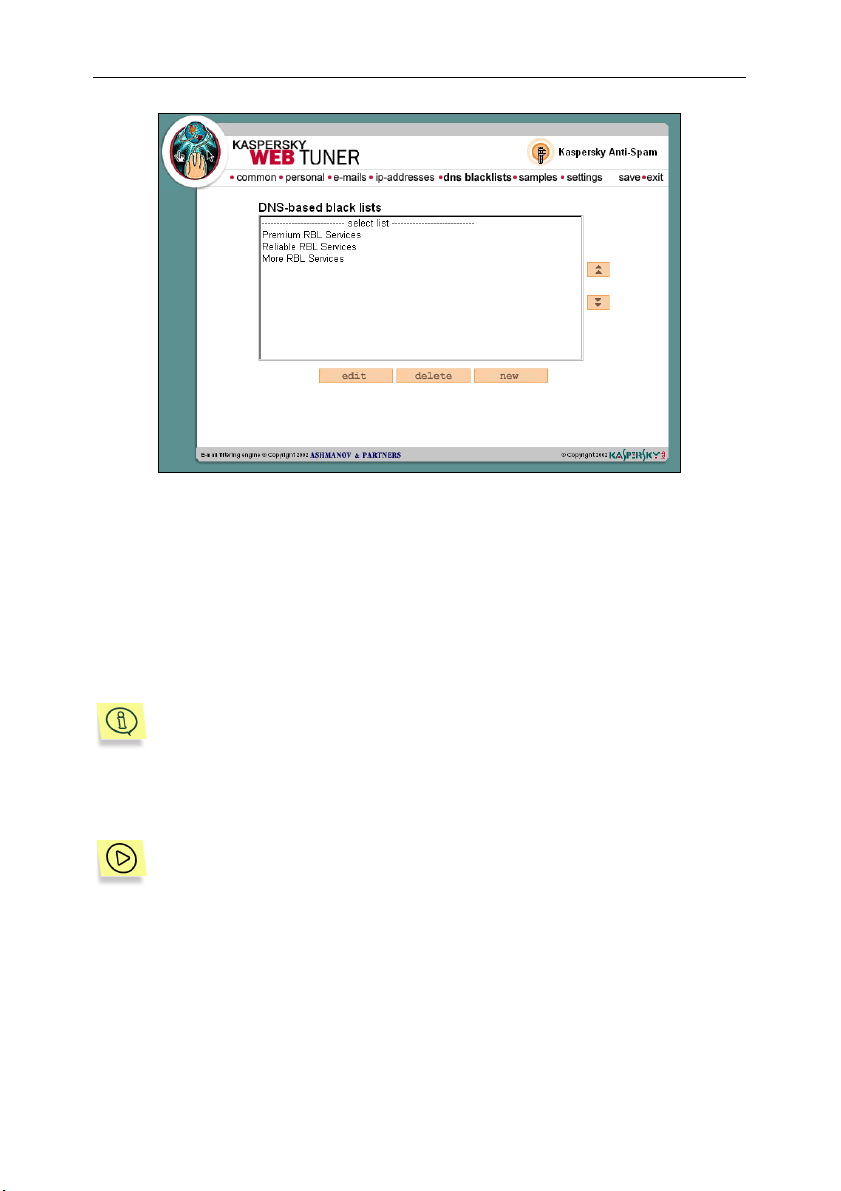
82 Kaspersky Anti-spam 2.0 Enterprise Edition / ISP Edition
Рисунок 25. Закладка dns blacklists
Редактирование списков на каждой закладке осуществляется посредством
следующих кнопок:
• new – добавить новый список (см. п. 5.2.5.2 на стр. 82);
• edit – отредактировать параметры выбранного списка (см. п. 5.2.5.3
на стр. 83);
• delete – удалить выбранный список (см. п. 5.2.5.4 на стр. 87).
Список может не помещаться целиком в окне. В этом случае
используйте кнопки прокрутки справа от него.
5.2.5.2. Создание нового списка
Чтобы создать новый список e-mail, IP-адресов или DNS-based
RBL,
1. Нажмите на кнопку new на соответствующей закладке (см.
рис. 23 для закладки e-mails, рис. 24 для закладки ip-ad-
dressed, рис. 25 для закладки dns blacklists).
2. В открывшемся окне (см. рис. 26) введите следующие
параметры списка:
Page 83

Настройка параметров фильтрации 83
• File – имя файла, в котором будет храниться формируемый
список. В поле ввода параметра задайте имя файла без
расширения или с расширением xml;
• Name – название списка.
3. Нажмите на кнопку create.
Имя файла обязательно для ввода; если оно не введено, выдается
сообщение об ошибке. В качестве названия списка, если оно не
введено, используется название файла без расширения.
Рисунок 26. Создание нового списка (на примере списка DNS-based RBL)
5.2.5.3. Редактирование списка
Чтобы перейти к редактированию существующего списка e-mail,
IP-адресов или DNS-based RBL,
1. Выберите на соответствующей закладке список, параметры
которого вы хотите редактировать.
2. Нажмите на кнопку edit.
В результате будет открыто окно редактирования отдельного списка (см.
рис. 27), где вы можете добавлять, редактировать и удалять отдельные
элементы списка (адреса, black lists).
Page 84

84 Kaspersky Anti-spam 2.0 Enterprise Edition / ISP Edition
Рисунок 27. Редактирование отдельного списка
(на примере списка e-mail)
5.2.5.3.1. Создание нового элемента списка
Чтобы создать новый элемент списка e-mail, IP-адресов или
DNS-based RBL,
1. В окне редактирования списка (см. рис. 27) нажмите на кнопку
add.
2. В открывшемся окне (например, рис. 28) введите новый
элемент списка: соответственно E-mail,
mask) или DNS-based black list.
3. Нажмите на кнопку add.
IP-address (network
Возможные форматы ввода адресов e-mail:
user@domain
@domain
Во втором случае подразумевается любой пользователь
указанного домена
Возможные форматы ввода IP-адресов (масок сетей):
.
Page 85

Настройка параметров фильтрации 85
aaa.bbb.ccc.ddd
aaa.bbb.ccc.ddd/nn
Запись aaa.bbb.ccc.ddd равносильна aaa.bbb.ccc.ddd/32.
Рисунок 28. Ввод нового элемента списка (на примере IP-адресов)
5.2.5.3.2. Редактирование элемента списка
Чтобы отредактировать элемент списка e-mail, IP-адресов или
DNS-based RBL,
1. В окне редактирования списка выберите (см. рис. 27) элемент,
который вы хотите отредактировать.
2. Нажмите на кнопку edit.
3. В открывшемся окне (см. рис. 29) отредактируйте элемент
списка: соответственно E-mail, IP-address (network mask) или
DNS-based black list.
4. Нажмите на кнопку accept.
Page 86

86 Kaspersky Anti-spam 2.0 Enterprise Edition / ISP Edition
Рисунок 29. Редактирование элемента списка (на примере e-mail)
5.2.5.3.3. Удаление элемента списка
Чтобы удалить элемент списка e-mail, IP-адресов или DNS-based
RBL,
1. В окне редактирования списка выберите (см. рис. 27) элемент,
который вы хотите удалить.
2. Нажмите на кнопку delete.
5.2.5.3.4. Редактирование названия и описания
списка
Название и описание списка e-mail, IP-адресов или DNS-based RBL
редактируются в окне E-mail properties, IP-address properties или DNS-
based black list properties, соответственно.
При создании списка его описание остается пустым, и на его
странице редактирования выводится
котором хранится описание списка, не может быть изменено.
Чтобы отредактировать параметры списка,
1. В окне редактирования списка (см. рис. 27) нажмите на кнопку
properties.
(No description). Имя файла, в
Page 87

Настройка параметров фильтрации 87
2. В открывшемся окне(см. рис. 30) отредактируйте:
• Name – название списка. В поле ввода параметра
отредактируйте название.
• Description – описание списка. В поле ввода укажите
необходимую информацию.
Имя файла не доступно для корректировки.
3. Нажмите на кнопку accept.
Рисунок 30. Редактирование параметров списка
(на примере списка IP-адресов)
5.2.5.4. Удаление списка
Чтобы удалить существующий список e-mail, IP-адресов или
DNS-based RBL,
1. На соответствующей закладке выберите тот список, который вы
хотите удалить.
2. Нажмите на кнопку delete.
3. В открывшемся окне подтверждения удаления (см. рис. 31)
снова нажмите на кнопку delete.
Page 88

88 Kaspersky Anti-spam 2.0 Enterprise Edition / ISP Edition
Рисунок 31. Удаление списка (на примере списка IP-адресов)
5.2.5.5. Сохранение списков
Редактирование списков e-mail, IP-адресов и DNS-based RBL, как и
профилей фильтрации, ведется в копиях конфигурационных файлов.
Изменения в эти файлы вносятся каждый раз после редактирования списка
или профиля. Однако на работе фильтра это никак не сказывается – она
ведется по старым конфигурационным файлам до тех пор, пока новая
конфигурация Фильтра, сложившаяся в результате редактирования, не
будет сохранена.
Чтобы сохранить и ввести в действие изменения, внесенные в
конфигурационные файлы,
нажмите на кнопку save.
Конфигурация Фильтра, полученная в результате редактирования,
сохраняется целиком – все профили, списки e-mail и IP-адресов и
т. п.
После сохранения конфигурационных файлов программа веб-конфигуратор
автоматически запускает Компилятор конфигурации, который собирает из
текстовых xml-файлов конфигурации бинарные файлы, используемые в
работе Фильтра.
Page 89

Настройка параметров фильтрации 89
5.2.6. Работа с образцами спамерских
писем
Программа веб-конфигуратор позволяет добавлять в Базу контентной
фильтрации образцы спамерских писем, во избежание повторного
получения таких же или подобных писем, а также редактировать и удалять
добавленные образцы.
Работа с образцами спамерских писем ведется на закладке samples (см.
рис. 32).
Рисунок 32. Закладка samples
5.2.6.1. Добавление письма-образца
При добавлении письма необходимо указать категорию
нежелательной корреспонденции, к которой оно относится.
Чтобы добавить письмо-образец,
1. На закладке samples (см. рис. 32) нажмите на кнопку new.
2. В открывшемся окне Create new message sample (см. рис. 33)
задайте следующие параметры письма-образца:
Page 90

90 Kaspersky Anti-spam 2.0 Enterprise Edition / ISP Edition
• Category – категория спама. Из раскрывающегося списка
параметра выберите подходящую категорию.
• Subject
параметра введите заголовок письма-образца.
• Body
введите текст письма-образца.
3. Нажмите на кнопку create.
– заголовок письма-образца. В поле ввода
– текст письма-образца. В поле ввода параметра
Рисунок 33. Добавление письма-образца спама
5.2.6.2. Редактирование письма-образца
Чтобы отредактировать письмо-образец,
1. На закладке samples (см. рис. 32) выберите нужное письмо.
Это можно сделать и при первоначальном состоянии
закладки (select content category), однако, если писем-
образцов много, лучше предварительно выбрать из списка
категорию спама, к которой было отнесено письмо.
2. Нажмите на кнопку edit.
3. В открывшемся окне Edit message sample (см. рис. 34) вы
можете:
Page 91

Настройка параметров фильтрации 91
• Category – выбрать из раскрывающегося списка категорию,
к которой должно быть отнесено письмо, при этом письмо
будет перенесено в новую категорию.
• Subject – отредактировать заголовок письма.
• Body – отредактировать текст письма.
4. Нажмите на кнопку accept.
Рисунок 34. Редактирование письма-образца
5.2.6.3. Удаление письма-образца
Чтобы удалить письмо-образец,
1. На закладке samples (см. рис. 32) выберите нужное письмо.
2. Нажмите на кнопку delete.
5.2.7. Общие настройки Фильтра
К общим настройкам Фильтра относятся:
• уведомления отправителю об отказе принять посланное им письмо;
Page 92

92 Kaspersky Anti-spam 2.0 Enterprise Edition / ISP Edition
• список адресов лицензированных получателей, почта для которых
обрабатывается на предмет спама.
Особенно важным является составление списка адресов лицензированных
получателей, поскольку почтовые сообщения именно для этих
пользователей будут анализироваться Фильтром. Следует помнить, что
общее количество адресов не должно превышать оговоренное лицензией.
Все перечисленные выше настройки выполняются на закладке settings (см.
рис. 35).
Рассмотрим их подробнее.
Рисунок 35. Закладка settings
5.2.7.1. Уведомления отправителю об отказе
Спам-фильтр генерирует уведомления отправителю об отказе принять
письмо. Такие уведомления посылаются в двух случаях:
• когда выполняется действие reject;
• когда выполняется действие bounce.
Тексты уведомлений приведены на закладке settings в разделе Filter
settings.
Чтобы изменить текст уведомлений, высылаемых
отправителю при осуществлении действий reject и bounce,
1. В разделе Filter settings нажмите кнопку edit.
Page 93

Настройка параметров фильтрации 93
2. В открывшемся окне Edit filter setting (см. рис. 36)
отредактируйте текст сообщений.
3. Нажмите на кнопку accept.
Рисунок 36. Окно редактирования уведомлений
5.2.7.2. Формирование списка
лицензированных пользователей
Составление списка лицензированных пользователей имеет высокую
важность при работе с Фильтром, поскольку почтовые сообщения именно
для перечисленных в нем пользователей будут подвергаться фильтрации.
После инсталляции продукта данный список пуст. Вам необходимо
перечислить в нем электронные адреса пользователей, почту для которых
вы хотите обрабатывать.
Для просмотра и редактирования списка адресов лицензированных
получателей
разделе Licensed recipients нажмите на кнопку edit.
В открывшемся окне (см. рис. 37) посредством кнопок add и delete вы
можете отредактировать список.
Kaspersky Anti-Spam на закладке settings (см. рис. 36) в
Page 94

94 Kaspersky Anti-spam 2.0 Enterprise Edition / ISP Edition
Рисунок 37. Список адресов лицензированных получателей
5.2.8. Сохранение конфигурации
Фильтра
В процессе работы программы веб-конфигуратор создаются копии всех
необходимых конфигурационных файлов, и изменения вносятся в эти
копии. Сами конфигурационные файлы при этом остаются неизменными.
Это дает возможность в любой момент (до того, как выполнено сохранение)
отказаться от сделанных изменений; см. ниже.
Чтобы перенести сделанные изменения в рабочие конфигурационные
файлы и
ввести их в действие, необходимо сохранить конфигурацию.
Чтобы сохранить конфигурацию Фильтра,
на любой из закладок нажмите на кнопку save, расположенную в
правом верхнем углу окна.
При сохранении конфигурации временные копии конфигурационных
файлов сохраняются в качестве постоянных, и запускается компиляция
конфигурации. Это необходимо для того, чтобы получить из текстовых
XML-файлов, редактируемых программой веб-конфигуратор, бинарные
файлы конфигурации, используемые
необходимого быстродействия).
Фильтром (для обеспечения
Page 95

Настройка параметров фильтрации 95
В случае успешного завершения компиляции производится обновление
бинарного представления конфигурационных файлов, которым пользуется
Фильтр, и Фильтру посылается сигнал о необходимости перечитать данные.
Если же копирование файлов или компиляция завершилась неудачно, вам
будет предъявлен список обнаруженных ошибок. Бинарное представление
конфигурационных файлов в этом случае не перезаписывается, и Фильтр
продолжает работу со
старыми данными.
Одна из возможных причин неудачи при сохранении и компиляции
конфигурации – отсутствие необходимых прав на перезапись
файлов.
Сохранение конфигурации делает отказ от внесенных изменений
(возврат к предшествующей конфигурации) невозможным.
Чтобы отказаться от изменений, внесенных в конфигурацию
Фильтра (до ее сохранения),
1. Откройте любую из закладок.
2. Нажмите на кнопку exit, расположенную в правом верхнем углу
окна.
В результате будет запрошено подтверждение, и в случае его получения
будет осуществлен выход из конфигурирования Спам-фильтра без
сохранения временных копий конфигурационных файлов.
Крайне нежелательно прекращать работу по настройке Спамфильтра простым закрытием окна веб -конфигуратора, без нажатия
на кнопку save или exit. При таком выходе изменения, внесенные в
конфигурацию, игнорируются. Измененные копии
конфигурационных файлов остаются на компьютере, однако
воспользоваться ими практически невозможно.
Page 96
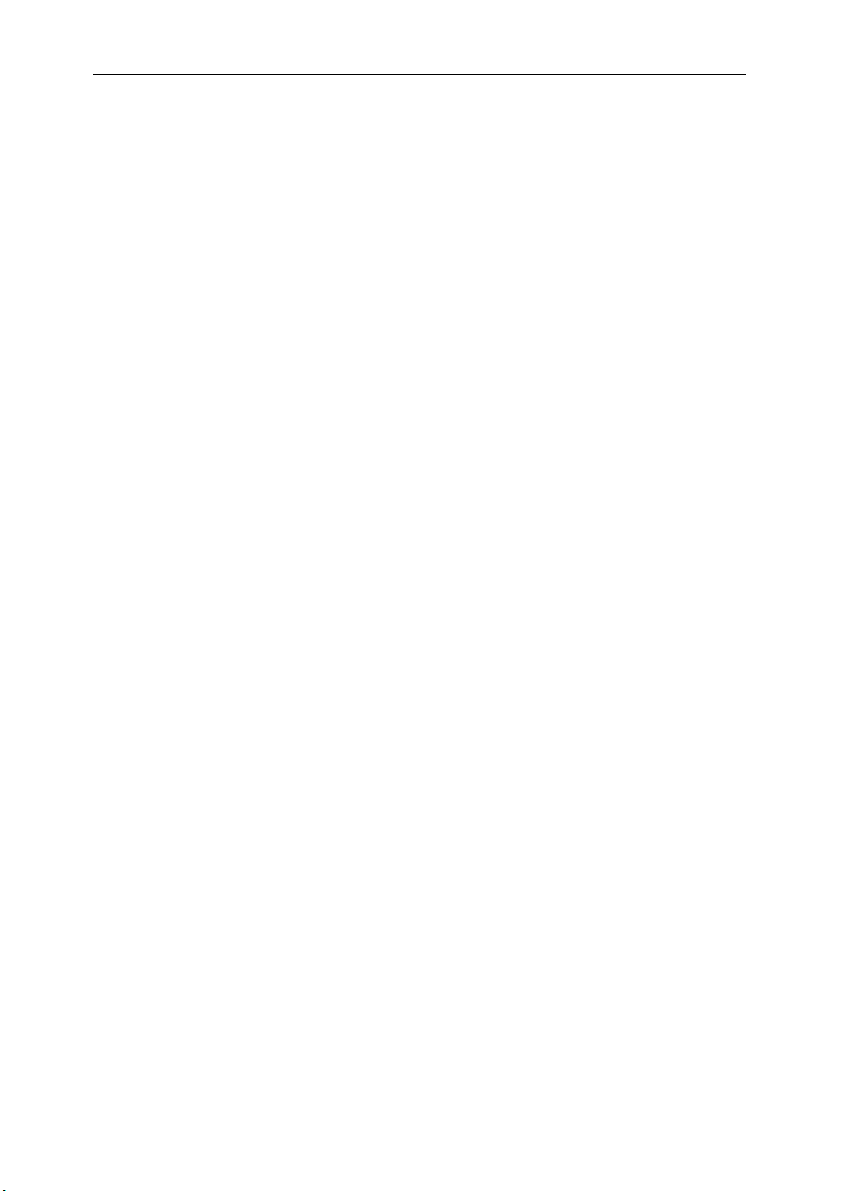
ГЛАВА 6. ОБНОВЛЕНИЕ БАЗЫ
КОНТЕНТНОЙ
ФИЛЬТРАЦИИ
Обновление Базы контентной фильтрации, используемой при анализе
почтовых сообщений на предмет спама, осуществляется скриптом
получения обновлений (sfupdates).
Обновление может производиться из перечисленных ниже источников
(подробнее см. п. 6.1 на стр. 97):
• через интернет;
• из сетевого каталога.
Запуск обновления Базы контентной фильтрации может осуществляться
одним из следующих способов (см. п. 6.2 на
• из командной строки;
• с помощью стандартной утилиты запуска программ по расписанию
cron.
В процессе обновления выполняются следующие операции:
1. Скачивается архив Базы контентной фильтрации из указанной при
запуске области (интернет, каталог) в следующий каталог:
/usr/local/ap-mailfilter/cfdata/received_updates.
2. В случае если скачано кумулятивное (полное) обновление Базы,
старые данные удаляются из
фильтрации /usr/local/ap-mailfilter/cfdata/updates, полученное
обновление распаковывается и копируется в эту папку. Если
получено частичное обновление, программа распаковывает и
копирует его в папку хранения данных контентной фильтрации.
3. Полученные данные компилируются, Фильтр перезапускается,
чтобы он использовал уже новые данные.
стр. 97):
папки хранения Базы контентной
Page 97

98 Kaspersky Anti-spam 2.0 Enterprise Edition / ISP Edition
6.1. Выбор источника обновления
Базы контентной фильтрации
Параметры обновления Базы контентной фильтрации хранятся в
конфигурационном файле скрипта обновления – /usr/local/ap-
mailfilter/conf/src/updater.ini (подробнее см. п. A.5 на стр. 133). Посредством
редактирования параметров вы можете изменять источник обновления
Базы.
По умолчанию обновление скачивается через интернет с сайта
"Лаборатории Касперского" (ftp://downloads1.kaspersky-labs.com/sfupdaters
Такой режим обновления обуславливается значением download параметра
METHOD. Для изменения адреса обновления вам необходимо
откорректировать значение параметра URL. Например:
METHOD=download
URL=ftp://user:password@localhost/dir/subdir
Если вам необходимо обновить Базу контентной фильтрации на нескольких
компьютерах, удобнее вместо многократного обновления Базы через
интернет получить ее один раз, записать в некоторый каталог, а затем
обновлять Базу из
необходимо параметру METHOD присвоить значение copy и указать
полный путь к каталогу в качестве значения параметра UPDATE_PATH.
Например:
METHOD=copy
UPDATE_PATH=/usr/local/share/updates/sfupdates
этого каталога. Для выбота такого источника обновления
).
6.2. Запуск обновления
Существует два способа обновления Базы контентной фильтрации:
автоматически по расписанию или вручную из командной строки.
Мы настоятельно рекомендуем настроить автоматическое
обновление по расписанию, поскольку это позволяет постоянно
использовать при фильтрации спама самые свежие данные,
подготовленные лингвистической лабораторией компании
"Ашманов и Партнеры", и обеспечивает наиболее эффективную
фильтрацию спама.
Page 98

Обновление Базы контентной фильтрации 99
6.2.1. Запуск по расписанию
В поставку любой операционной системы семейства Unix включена
стандартная утилита запуска программ по расписанию cron, с помощью
которой вы можете задать автоматическое обновление Базы контентной
фильтрации через интернет.
Рекомендуется настроить обновление Базы таким образом, чтобы
оно запускалось каждый час.
Выполнение скрипта обновления вы можете прописать в crontab к
пользователю root, либо к пользователю mailflt, от имени которого
работает Фильтр. Предварительно необходимо убедиться, что
пользователь mailflt обладает правами на запись в следующие каталоги:
/usr/local/ap-mailfilter/cfdata – каталог с Базой контентной фильтрации;
/usr/local/ap-mailfilter/conf
Например, файл с crontab может иметь следующий вид:
SHELL=/bin/sh
26 * * * * /usr/local/ap-mailfilter/bin/sfupdates
Для изменения параметров запуска, занесенных в cron, воспользуйтесь
следующей командой:
– каталог с конфигурацией Фильтра.
• для пользователя root: % crontab -e
• для пользователя mailflt: $ crontab –u mailflt –e
6.2.2. Запуск из командной строки
Запуск обновления Базы контентной фильтрации из командной строки
выглядит следующим образом:
./sfupdates [ключ]
где [ключ] – один из возможных ключей. Полный список ключей и их
назначение приведен в п. A.6 на стр. 134.
При запуске скрипта обновления Базы контентной фильтрации без ключей
командной строки новые обновления будут скачены через интернет,
проверена их целостность, выполнится запуск компилятора обновлений,
после чего Фильтр будет перезапущен на работу с новой Базой.
Page 99

100 Kaspersky Anti-spam 2.0 Enterprise Edition / ISP Edition
6.3. Просмотр результатов работы
По умолчанию результаты работы скрипта обновления Базы контентной
фильтрации выводятся на консоль, а также фиксируются в системном
журнале (syslog). Причем в журнал записываются только основные
сообщения, касающиеся типа обновления, процесса обновления, его
результатов.
При запуске скрипта обновления из командной строки вы можете выбирать
режим инфо рмирования о процессе обновления Базы контентной
фильтрации с
Так, чтобы отказаться от вывода сообщений, запустите скрипт с ключем –q.
Если помимо справочной информации вы хотите получать и отладочную,
при запуске скрипта укажите ключ –v.
помощью ключей командной строки.
Page 100
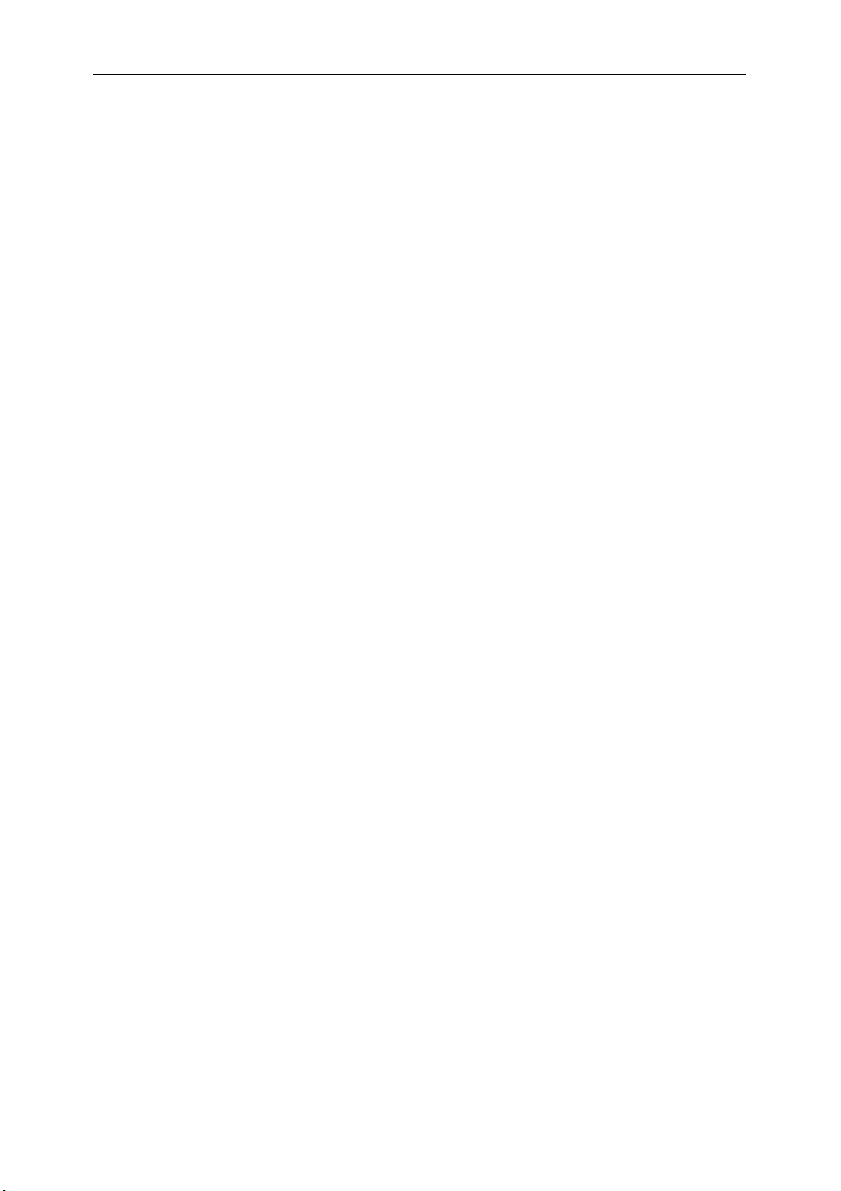
ПРИЛОЖЕНИЕ A.
ДОПОЛНИТЕЛЬНЫЕ
СВЕДЕНИЯ О KASPERSKY
ANTI-SPAM
A.1. Программа
ap-process-server
(мастер-процесс)
A.1.1. Запуск и остановка мастер-
процесса
Программа ap-process-server (мастер-процесс) запускается при установке
Kaspersky Anti-Spam и при перезагрузке сервера.
Для нормального функционирования Kaspersky Anti-Spam мастер-процесс
должен работать постоянно.
Команда запуска мастер-процесса имеет вид:
/usr/local/ap-mailfilter/bin/ap-process-server
[<имя файла конфигурации>]
Имя файла конфиг урации по-умолчанию: /usr/local/ap-mailfilter/etc/approcess-server.conf.
При запуске программа создает pid-файл, имя и путь к которому задается в
конфигурационном файле, путь
server.pid.
Мастер-процесс перечитывает конфигурационный файл при получении
сигнала SIGHUP.
Остановка мастер-процесса производится при получении им сигнала
SIGTERM. В процессе остановки мастер-процесс ожидает завершения
дочерних процессов в течение 10 секунд, если за это время они не
завершились, дочерним процессам отправляется сигнал SIGKILL.
по умолчанию: /var/tmp/ap-process-
